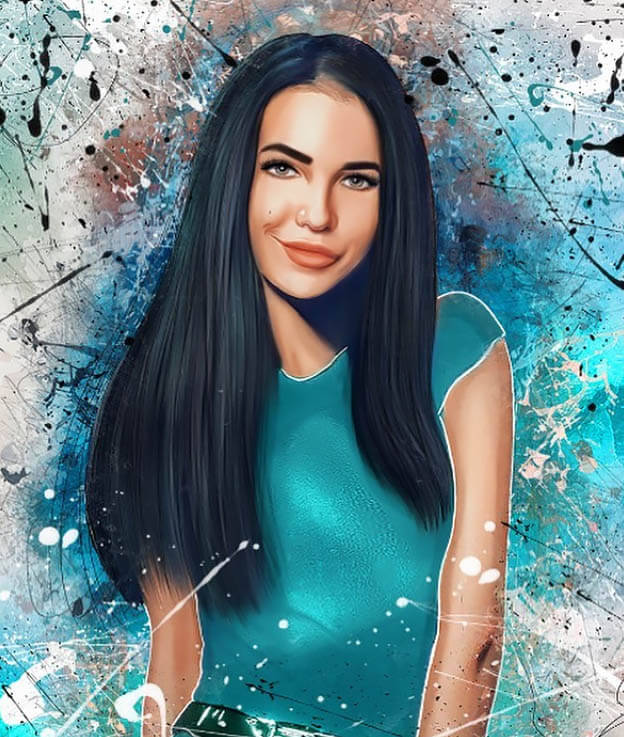Обзор Panasonic Lumix DC-G9
Panasonic Lumix DC-G9 является самой высококлассной камерой для фотографов, в отличие от видеоориентированных Lumix DC-GH5 и GH5s. Серия GH уже давно ползуется популярностью у тех, кому нужны мощные возможности видеосъёмки. С выпуском G9 компания Panasonic надеется имитировать успех серии GH в области фотосъёмки.
Для начала, камера намного быстрее чем свой ориентированный на видеосъёмку собрат. Скорость серийной съёмки составляет внушительные 20 кадров в секунду с непрерывной автофокусировкой с буфером памяти на 50 кадров с использованием электронного затвора. Также камера может снимать 9 кадров в секунду с AF-C в серии с 600 кадрами с использованием механического затвора.
Panasonic пошла по стопам Olympus и, как и другие камеры со встроенной стабилизацией на основе сдвига датчика изображения, добавила режим высокого разрешения, который делает несколько кадров сдвигая сенсор на один пиксель. В итоге получается снимок с разрешением 80MP. Это может быть очень привлекательно для предметных фотографов, и съёмки натюрмортов.
Это может быть очень привлекательно для предметных фотографов, и съёмки натюрмортов.
Ключевая особенность
- Датчик 20.3MP Live MOS, без фильтра AA (такой же, как GH5)
- 3.68M-точечный электронный видоискатель 0.83x эквивалентного увеличения
- 1.04Mп 3-дюймовый сенсорный поворотный дисплей
- 5-осевая стабилизация в корпусе камеры с Dual IS 2 (CIPA рейтингом 6,5 стопов)
- 20 кадров в секунду с непрерывной автофокусировкой с использованием электронного затвора (в течение ~ 50 кадров)
- 9 кадров в секунду с непрерывной автофокусировкой с использованием механического затвора (для 600 кадров)
- 80MP RAW или JPEG файлы, используя режим высокого разрешения
- Запись UHD-видео 4K/60p
- Корпус из магниевого сплава с защитой от пыли и влаги
- Два слота для карт UHS-II
- Ассортимент режимов 4K и 6K Фото, а также Focus Stacking
- Зарядка через USB
- Верхний LCD-дисплей
- Джойстик
- Wi-Fi + Bluetooth
Сразу бросается в глаза верхний дисплей как на профессиональных зеркальных камерах. Также камера имеет крупнейший среди беззеркалок видоискатель. Он огромен благодаря своему увеличению 0.83x. Точка визирования удалена от глаза на 21мм. G9 также имеет два слота для карт памяти UHS-II и поддерживает V-рейтинг SD карт, которые на данный момент самые быстрые.
Также камера имеет крупнейший среди беззеркалок видоискатель. Он огромен благодаря своему увеличению 0.83x. Точка визирования удалена от глаза на 21мм. G9 также имеет два слота для карт памяти UHS-II и поддерживает V-рейтинг SD карт, которые на данный момент самые быстрые.
Ориентированная на фото камера также предлагает отличные возможности видеозаписи. G9 способна снимать 4K/60p видео и предлагает разъём для наушников и микрофона, но камере не хватает способности записывать видео с высоким битовым потоком как в GH5.
Dual IS 2 также была улучшена и при использовании совместимых объективов G9 предлагает самый высокий CIPA рейтинг стабилизации — 6,5 стопов. Это рекорд на рынке на данный момент.
Сравнение характеристик
Panasonic G9 имеет жесткую конкуренцию так же с ценовой стороны высокого класса моделей Nikon и Olympus.
|
Panasonic DC-G9
|
Panasonic DC-GH5
|
Olympus
|
Nikon D500
| |
|
Рекомендованная розничная стоимость
|
$1700
|
$2000
|
$2000
|
$2000
|
|
Размер датчика
|
Micro Four Thirds
|
Micro Four Thirds
|
Micro Four Thirds
|
APS-C
|
|
Разрешение сенсора
|
20.
|
20.3MP
|
20MP
|
21MP
|
|
Чувствительность
|
100-25600
|
100-25600
|
64 — 25600
|
50 — 1640000
|
|
Система автофокусировки
|
225-точки определения контраста система автофокусировки с DFD
|
225-точки определения контраста система автофокусировки с DFD
|
121-точечная система автофокусировки гибридная
|
153-фазовая точка
|
|
Максимальная частота кадров/C-AF
|
20 кадров в секунду
|
9 кадров в секунду
|
18 кадров в секунду
|
10 кадров в секунду
|
|
Стабилизация
|
В теле + объектив
|
В теле + объектив
|
В теле + объектив
|
Только объектив
|
|
Видоискатель
|
3.
|
3.68M-точечный электронный видоискатель (0.76X эквив.)
|
2.36M-точечный электронный видоискатель (0.74x эквив.)
|
Оптический (0.67x эквив.)
|
|
Дисплей на верхней панели
|
Есть
|
Нет
|
Нет
|
Есть
|
|
Задний экран
|
1.04Mп 3″ шарнирный сенсорный
|
1.62Mп 3,2″ шарнирный сенсорный
|
1.04Mп 3″ шарнирный сенсорный
|
2.36Mп 3,2″ , наклоняя сенсорный
|
|
Разрешение видео
|
|
|
|
|
|
Микрофон и наушники
|
Да/Да
|
Да/Да
|
Да/Да
|
Да/Да
|
|
Срок службы батареи (CIPA)
|
400 кадров
|
410 кадров
|
440 кадров
|
1240 кадров
|
|
Габаритные размеры
|
137 х 97 х 92 мм
|
139 х 98 х 87 мм
|
134 х 91 х 69мм
|
147 х 115 х 81 мм
|
|
Вес
|
658 грамм
|
725 грамм
|
574 грамм
|
760 грамм
|
Корпус и дизайн
Panasonic G9 весит 658 грамм, что делает его немного тяжелее, чем Olympus E-M1 II (574 грамма), но легче, чем Panasonic GH5 (725 грамма). Размер G9 и GH5 почти идентичны, в то время как EM-1 II немного меньше.
Размер G9 и GH5 почти идентичны, в то время как EM-1 II немного меньше.
G9 имеет качество сборки камеры профессионального уровня. Литой магниевый корпус очень прочный, а каждое соединение защищено от влаги и пыли. Текстурированный резиноподобный материал обертывает G9, что позволяет прочнее удерживать камеру в руке.
В руках
G9 удобен и прост в эксплуатации. Рукоять глубокая и можно легко получить доступ к впечатляющему количеству элементов управления, используя только одну руку. Кроме того, выступ на передней панели, где находится кнопка спуска.
По сравнению с GH5
В сравнении с GH5, новый G9 более узкий и имеет более глубокую рукоятку.
G9 Panasonic (слева) является первой беззеркальной камерой — за исключением среднего формата Fujifilm GFX 50S – которая предлагает верхний LCD-дисплей с момента Samsung NX1.
Говоря о GH5, есть несколько заметных физических различий между двумя камерами, большинство из которых видны на верхней панели. Наиболее очевидным является добавление верхнего LCD-дисплея на G9. Селектор режимов теперь находится слева, а включение/выключения переместилось в более удобное место на передней части кнопки спуска затвора.
Наиболее очевидным является добавление верхнего LCD-дисплея на G9. Селектор режимов теперь находится слева, а включение/выключения переместилось в более удобное место на передней части кнопки спуска затвора.
Электронный видоискатель
Пользователи могут переключаться между режимом отображения 60 кадров в секунду и 120 кадров в секунду как для видоискателя, так и дисплея
Большой и красивый 3.68-мегапиксельный электронный видоискатель G9 предлагает эквивалентное увеличение 0.83x, что делает его крупнейшей EVF на камере формата Micro Four Thirds на сегодняшний день.
Расстояние до глаза составляет 21мм. Для тех, кто носит очки это очень удобно. Настройка дисплея по умолчанию в G9 использует весь видоискатель как площадь живого просмотра и размещает иконки в нем, но, к счастью, есть опция под названием «LVF/Monitor Disp», которая позволяет уменьшить размер экрана и отображать значки за пределами зоны просмотра.
Порты и карты
Panasonic G9 предлагает разъёмы для наушников и микрофона, полноразмерный HDMI порт и USB 3.0, который может быть использован для зарядки и питания камеры.
G9 также имеет входной разъем дистанционного управления на противоположной стороне, а также флэш-порт синхронизации на передней панели.
Как и GH5, G9 предлагает два слота для карт памяти. Оба слота имеют поддержку карт UHS-II, включая поддержку новейших высокоскоростных V-карт.
Учитывая впечатляющую скорость серийной съемки камеры и буфер, мы рады видеть поддержку новейших быстрых карт памяти.
Срок службы батареи
Panasonic G9 использует ту же батарею DMW-BLF19, как современные камеры GH-серии. Она предлагает ресурс по рейтингу CIPA, составляющий 400 кадров на одной зарядке, что на 10 меньше, чем в GH5. Как и в случае со всеми камерами, это только базовый тест и во время эксплуатации вы, вероятно, получите намного больше ресурс.
Управление
G9 имеет много элементов управления, которые могут настраиваться.
Очень хорошо для фотографов то, что Panasonic G9 предлагает головокружительное количество кнопок, на которые можно назначить свои функции.
Есть три диска управления — два на верхней панели и один сзади. Как ни странно, все три имеют различные тактильные ощущения. Я лично предпочел бы, если бы два верхних диска были изготовлены из одинаковых материалов и одинаково ощущались во время работы.
Джойстик
Джойстик выбора точки автофокусировки удобно расположен и предлагает текстурированную отделку для удобного сцепления с пальцем. Нажатие на центр возвращает точку в центр по умолчанию. Но, к сожалению, он предлагает только четыре стороны для навигации. Нет диагонального перемещения. Движение точки также вялое. Что еще хуже, джойстик не будет признавать изменения в направлении до тех пор, пока не будет отпущен обратно в центр.
Как всегда, иметь джойстик автофокусировки лучше, чем работать без него. Остаётся надеяться, что алгоритм работы джойстика изменится с выпуском новых версий прошивки.
Сенсорный экран
1.04-мегапиксельный 3-дюймовый поворотный и наклонный сенсорный экран на Panasonic G9 очень хорош. Он может использоваться в качестве сенсорной панели автофокусировки. Также его можно использовать для навигации по меню. Он отлично реагирует на касания и предлагает управление жестами.
Дисплей можно использовать для выбора точки автофокусировки. К сожалению, для тех, кто использует правый глаз, есть хороший шанс, что ваш нос будет случайно изменять точку автофокусировки, если эта опция включена. При использовании левого глаза такой проблемы быть не должно.
Настройки
G9 является отлично настраиваемым зверем. Камера имеет пять физических кнопок, которые могут быть настроены по вашему желанию, три сзади и две на передней панели рядом с оправой объектива. Есть также пять виртуальных кнопок на экране. В общей сложности предлагается 17 страниц вариантов настроек на выбор. И все эти кнопки могут изменять различные функции.
Есть также пять виртуальных кнопок на экране. В общей сложности предлагается 17 страниц вариантов настроек на выбор. И все эти кнопки могут изменять различные функции.
Но это еще не все, есть также настраиваемая вкладка «Мое меню», где вы можете сохранять и упорядочить настройки, к которым хотите иметь быстрый доступ. Пользователи также могут сохранить настройки камеры в «C1», «C2» и «С3» на диске выбора режимов. И если бы это было не достаточно, вы также можете настроить параметры в Q.Menu.
Функции рычага
Наконец, Panasonic добавила новый элемент управления «Рычаг» на передней части камеры. Это функция может быть установлена на любое из следующих действий:
|
|
После назначения функции пользователи могут выбрать, как именно будет происходить переключение функции и в какой режим. Например, если у вас рычаг установлен для управления «Режим AF» вы можете выбрать, какой из режимов автофокусировки камера вызывает, когда он переворачивается на значение «2».
Например, если у вас рычаг установлен для управления «Режим AF» вы можете выбрать, какой из режимов автофокусировки камера вызывает, когда он переворачивается на значение «2».
Это такая уж и важная особенность, но она теперь есть в этой камере. Функция рычага, наконец, делает возможным включение обнаружения лиц всего одним простым движением. Раньше это надо было делать через меню камеры.
Связь
G9 предлагает как Wi-Fi, так и Bluetooth. Второй используются для поддержания постоянного соединения с низким уровнем потребления энергии. Таким образом, если вы хотите перенести изображения или управлять G9 удаленно из приложения Image Panasonic, вам не нужно будет постоянно выполнять соединение.
Auto ISO
Реализация Auto ISO на G9 достаточно всеобъемлющая: Вы можете выбрать минимальные и максимальный ISO и указать порог минимальной скорости затвора для камеры, при котором будет происходить переключение. Также есть вариант «Auto», который выбирает подходящие значения опираясь на фокусное расстояние объектива. В ручном режиме Auto ISO может быть использован с компенсацией экспозиции.
Также есть вариант «Auto», который выбирает подходящие значения опираясь на фокусное расстояние объектива. В ручном режиме Auto ISO может быть использован с компенсацией экспозиции.
Автофокус
Panasonic G9 использует систему автофокусировки на основе обнаружения контраста и технологию Depth from Defocus (DFD). Обновлённый DFD приводит к лучшей производительности автофокусировки. В G9 Panasonic улучшила DFD за счет увеличения скорости обработки. Это хорошо, потому что G9 теперь может снимать очередями до 20 кадров в секунду с автофокусировкой. И как GH5, G9 предлагает 225 выбираемых точек автофокусировки.
Пользовательские настройки автофокусировки
Panasonic G9 имеет те же пользовательские настройки автофокусировки, как Panasonic GH5.
Непрерывная автофокусировка
Panasonic G9 предлагает самую быструю контрастную автофокусировку. Многочисленные тесты подтверждают заявления производителя касательно высокого качества автофокусировки.
Стабилизация изображения
Panasonic G9 предлагает последнюю версию Dual IS 2, которая сочетает в себе 5-осевую стабилизацию на основе сдвига датчика с оптической стабилизацией объектива. По данным пресс-материалов G9 согласно тестированию CIPA рассчитан на компенсацию дрожания камеры в пределах 6,5 стопов при использовании только стабилизатора в камере с короткофокусными объективами. Компания заявляет, что данное значение сохраняется при использовании длиннофокусных объективов с оптической стабилизацией.
Вывод
|
За
|
Против
|
|
|
Общий вывод
Кажется, что на данный момент в мире наметилось два крупных игрока в мире Micro Four Thirds – это Olympus со своей серией EM-1 и Panasonic с камерами GH.
Panasonic G9 произвёл прямое попадание в сердце рынка Olympus OM-D E-M1 II. И как таковой, G9 от Panasonic во всех отношениях достойная камера высококлассного уровня для фотографов.
E-M1 II за более чем год существования сохранила ценник $2000. Рекомендованная розничная стоимость Panasonic G9 составляет $1700. EM-1 II завоевал золотую награду, когда сайт DP Review тестировал её в ноябре 2016 года. Но теперь январь 2018, то есть G9 немного опоздал на вечеринку.
Изображение и качество видео
Разрешение RAW в G9 находится на одном уровне со своими коллегами 20MP Micro Four Thirds, с хорошо сбалансированным шумом во всем диапазоне ISO. Цвет JPEG также выглядит довольно хорошо (на одном уровне с GH5). Panasonic также улучшила шумоподавление при высоком ISO и G9 делает работу намного лучше, чем его братья не размывая мелкие детали.
Качество видео на высоком уровне. Скорость передачи данных и захват цвета при съемке 4K не так хороши, как у GH5, и, как следствие, детали не столь хороши, но всё равно качество выше большинства подобных камер.
Заключительное слово
Между Panasonic G9 и Olympus OM-D E-M1 Mark II для передовых и профессиональных Micro Four Thirds пользователей теперь стоит серьёзный выбор. Это две очень способные флагманские камеры. Определиться очень трудно. Обе камеры предлагают превосходное разрешение (с учетом размера их датчика), высокие скорости серийной съемки, отличное 4K-видео и превосходную стабилизацию.
Система меню и количество настраиваемых элементов управления Panasonic G9 впечатляют, как и скорость серийной съёмки. Но также стоит учитывать качество фазового автофокуса в E-M1 II, которая не приводит к отвлекающим миганиям в видоискателе.
Конечно, за эти же деньги можно купить профессиональную Nikon D500, которая по всем характеристикам выигрывает, но гораздо крупнее и тяжелее, включая объективы. Тем не менее, если ваши потребности требуют баланса между фото и видео, то Panasonic G9 может предложить эти две функции в оптимальном соотношении.
Вывод
Panasonic G9 является одним из наиболее хорошо сбалансированных фотоаппаратов Micro Four Thirds на сегодняшний день. Камера предлагает высокую производительность во всех аспектах, обладает отличной надёжностью и отличным балансом цены и качества предлагаемых функций, включая самую лучшую стабилизацию изображения в достаточно легком, влагонепроницаемом корпусе.
|
Камера Panasonic Lumix DC-G9 Body, 11 отзывов
Рейтинг модели, основанный на 11 отзывах:
(5 звезд)
Характеристики и комплектация могут быть неточными, перед покупкой уточняйте их у продавца.
Основные характеристики
| Ширина | 137 мм |
| Глубина | 92 мм |
| Высота | 98 мм |
| Гарантия | 3 года |
| Страна | КНР |
Дисплей
| Поворотный дисплей | Да |
| Диагональ дисплея | 3 « |
| Сенсорный дисплей | Да |
| Разрешение ЖК дисплея | 1040000 Пикс |
Электропитание
Наим. аккум. в комплекте аккум. в комплекте | DMW-BLF19E |
| Тип аккумулятора | Li-Ion |
| Емкость аккумулятора | 1860 мАч |
Интерфейсы
| Разъем для внешней вспышки | 1 |
| Разъем 2.5 мм для подкл. пульта ДУ | 1 |
| Выход HDMI | 1 |
| Порт USB | microUSB 3.0 |
| Разъем для микрофона 3.5 мм | 1 шт |
| Интерфейс связи с ПК | USB 2.0 |
Комплектация
| Кейс | доп.опция |
| Кабель для цифр.подкл. (HDMI) | доп.опция |
| Кабель USB | в комплекте |
| Кабель AV | доп.опция |
| Ремень на плечо | в комплекте |
| Зарядное устройство в комплекте | Да |
Вспышка
| Вспышка | встроенная |
| Дальность действия вспышки | 4.5 м |
Алгоритм сжатия
| Алгоритм сжатия MOV | Да |
Алгоритм сжатия H. 264 264 | Да |
| Алгоритм сжатия JPEG | Да |
| Алгоритм сжатия RAW | Да |
| Алгоритм сжатия MPEG4 | Да |
Корпус
| Материал корпуса | магниевый сплав |
Цвет, размеры и вес
| Габаритные размеры (В*Ш*Г) | 98*137*92 мм |
| Вес | 658 г |
| Цвет | черный |
Видоискатель
| Площадь покрытия кадра | 100 % |
| Видоискатель | электронный |
| Разрешение видоискателя | 3680000 Пикс |
Служебная информация
| Базовый цвет | черный |
Матрица
| Макс. разрешение | 5184×3888 Пикс |
| Разрешение матрицы | 21.7 МПикс |
| Размер матрицы | 4/3″ |
| Тип матрицы | Live MOS |
Стабилизатор изображения
| Стабилизатор изображения | оптический |
Функции
| Распознавание | лиц |
| Подключение смартфона | Да |
| Панорамная съемка | Да |
| Диапазон выдержки | 60 — 1/8000 сек |
| Диапазон ISO | 100 — 25600 |
| Серийная съемка | 60 кадр/сек |
Поддержка Wi-Fi и NFC
| Поддержка Wi-Fi | Да |
| Технология NFC | Да |
Режим видеосъемки
| Качество видеосъемки | Ultra HD (3840×2160 Пикс) |
| Скорость видеосъемки | 60 кадр/сек |
Карта памяти
| Тип карты памяти | SD, SDHC, SDXC |
X
DC-G9KBODY | Официальный магазин Panasonic
DC-G9KBODY
Выбор любой из кнопок приведет к обновлению основного изображения большего размера.
Подробная информация о продукте
Цифровая камера LUMIX DC-G9 4K имеет компактный беззеркальный дизайн и поддерживает кинематографическое видео 4K 60P (4:2:0 8 бит) и 30P (4:2:2 10 бит); Wi-Fi 5 ГГц + Bluetooth для быстрого подключения и передачи изображений, а также 5-осевая двойная стабилизация I.S 2.0. Фото 4K (8 МП, 30/60 кадров в секунду) и режим фото 6K (18 МП, 30 кадров в секунду) позволяют приостанавливать видео для создания фотографий высокого разрешения, пригодных для печати. полноразмерный (тип a) разъем HDMI, два слота для SD-карт и 3 5-мм разъема для микрофона/наушников.
Основные характеристики
- Профессиональное качество фото- и видеосъемки: 20,3-мегапиксельная (плюс 80-мегапиксельная камера высокого разрешения в формате JPEG/RAW) Датчик Micro Four Thirds без фильтра нижних частот для уверенной съемки четких изображений с высокой динамикой дальность действия и отсутствие артефактов
- Прочная конструкция с защитой от брызг и замерзания: прочный корпус из магниевого сплава выдерживает интенсивное использование в полевых условиях и устойчив к замерзанию до -10 градусов; брызгозащищенная/пылезащищенная конструкция с герметизацией каждого шарнира и кнопки
- Лучшая в своем классе двойная стабилизация изображения: 5-осевая двойная стабилизация изображения корректирует все объективы, включая классические объективы, не оснащенные оптической стабилизацией изображения, для устранения размытости и почти полного устранения дрожания корпуса и объектива как при фотосъемке, так и при записи видео 4K
- 4K 60P Видео: 4:2:2 10-бит и эффекты замедленного движения Плавная запись 4K 60P (QFHD 4K 3840 x 2160/MP4) в формате 4 2 2 10-битная высокоскоростная видеозапись дает впечатляющий эффект замедленного движения в 4K (макс.
 60 кадров в секунду, в 2 раза медленнее [воспроизведение 30P]) или Full HD (макс. 180 кадров в секунду, 6x
60 кадров в секунду, в 2 раза медленнее [воспроизведение 30P]) или Full HD (макс. 180 кадров в секунду, 6x - Возможности подключения и порты: слушайте наушники с 3,5-мм аудиопортом, подключайтесь к устройствам с USB 3.0 и подключайтесь к внешнему монитору или внешнему рекордеру с полноразмерным портом HDMI; Доступны двойные слоты для карт SD (совместимые с UHS-II U3)
Выбор любой из кнопок приведет к обновлению основного изображения большего размера.
| Спецификация | Описание |
|---|---|
| Позиция Масса упаковки | 2,96 фунта |
| Изделие Размеры упаковки | 7,56 x 6,14 x 5,83 дюйма |
| Вес изделия | 658 г |
| Артикул Размеры | 91,6 мм x 97,3 мм x 136,9 мм |
| Производитель | Панасоник |
| СКП | 885170328679 |
Обзор Panasonic Lumix G9 (Лучшая беззеркальная камера?)
Отличная стабилизация в корпусе. Быстрый автофокус. Эргономичная сборка. Откидной сенсорный экран. Видео 4K/60p. 10-битное видео. Скорость серийной съемки около 10 кадров в секунду. Два слота для карт.
Быстрый автофокус. Эргономичная сборка. Откидной сенсорный экран. Видео 4K/60p. 10-битное видео. Скорость серийной съемки около 10 кадров в секунду. Два слота для карт.
Эти функции обычно нужны фотографам. Многие мечтают о камере, в которой есть все, и теперь они благодарны Canon за то, что наконец-то выпустила полнокадровую камеру EOS R6 по цене значительно выше 2000 долларов.
А что, если я вам скажу, что такая камера существует уже два года? Меньше половины цены? Сегодня я расскажу о Panasonic G9, камере, которая, к сожалению, осталась незамеченной фотосообществом.
Если вам нужны эти функции и G9ушел из поля вашего зрения, читайте дальше: это может быть идеальным выбором для вас.
[ Примечание: ExpertPhotography поддерживается читателями. Ссылки на продукты на ExpertPhotography являются реферальными ссылками. Если вы воспользуетесь одним из них и купите что-нибудь, мы немного заработаем. Нужна дополнительная информация? Посмотрите, как это все работает здесь. ]
]
Обзор Panasonic G9
Panasonic G9 — беззеркальная камера со сменными объективами. Он был представлен в начале 2018 года. Он основан на системе Micro Four Thirds.
В то время это был флагман линейки Panasonic, ориентированной на фотосъемку. С тех пор были добавлены две полнокадровые модели (S1 и S1R) по более чем двойной цене.
Но G9 остается высокоэффективной камерой практически для всех приложений. Помимо отличной работы при слабом освещении, он дает вам множество функций вашей мечты в эргономичном, хорошо продуманном корпусе.
Это одна из самых привлекательных камер Micro Four Thirds, которая, безусловно, представляет собой отличное соотношение цены и качества в 2020 году.
Кому подойдет Panasonic G9?
Есть несколько типов авторов, которым G9 может пригодиться. Я пишу создателям, а не только фотографам, потому что это впечатляющая камера и для видео.
Так что, определенно, первая целевая аудитория — гибридные стрелки. Для тех, кто одновременно снимает видео и фотографии, но имеет ограниченный бюджет, G9 предлагает множество возможностей, которые не предлагает ни одна другая сопоставимая камера. Он предлагает видеофайлы чрезвычайно высокого качества с разрешением 4k/60p или 4k/30p с 10-битной глубиной цвета.
Для тех, кто одновременно снимает видео и фотографии, но имеет ограниченный бюджет, G9 предлагает множество возможностей, которые не предлагает ни одна другая сопоставимая камера. Он предлагает видеофайлы чрезвычайно высокого качества с разрешением 4k/60p или 4k/30p с 10-битной глубиной цвета.
Кроме того, есть фотографы боевиков, спорта и дикой природы. Это более популярная область, и G9 конкурирует с некоторыми отличными камерами, такими как недавно рассмотренная Sony A6400. Sony, несомненно, имеет преимущество в автофокусе и производительности ISO. Но G9 также имеет большие преимущества, такие как скорость серийной съемки или эргономика, разрешение фотографий или вышеупомянутые функции видео.
А есть и те, кому нужна отличная экономичная камера для повседневного использования. Путешествия, документальная, уличная и семейная фотография — области, в которых G9предлагает реальную альтернативу камерам APS-C с большим сенсором.
Основные характеристики
Итак, давайте более подробно рассмотрим функции Panasonic G9 и то, как они способствуют удобству использования в реальной жизни.
Крепление и совместимость
Камера Panasonic G9 основана на креплении и системе Micro Four Thirds (MFT). Датчики в этой системе меньше, чем датчики APS-C.
Как правило, корпуса камер MFT небольшие, и это одна из их замечательных особенностей. Не так много с G9: это устройство размером с DSLR, но, по крайней мере, чрезвычайно эргономичное.
Однако другие сильные стороны системы MFT остаются в силе. Объективы можно уменьшить, а сенсоры меньшего размера более эффективно стабилизируются. В эпоху, когда уровень шума почти не беспокоит большинство уровней ISO, многие фотографы предпочитают именно их.
Помимо Panasonic, несколько производителей камер используют крепление MFT, например, Olympus или Blackmagic. Еще больше производителей объективов создают объективы для него, что важно учитывать при инвестировании в систему. Сторонние компании, в первую очередь Sigma, предлагают фантастические и недорогие варианты объективов.
Оригинальные объективы Panasonic также включают несколько отличных объективов. В диапазоне телеобъективов есть объективы 100–300 мм f/4 (200–600 мм экв.) и 200 мм f/2,8 (400 мм экв.), которые можно держать в руке и стабилизировать. Есть также отличные стандартные зум-объективы, такие как 12–35 мм f/2,8 или китовый объектив 12–60 мм. Одним из лучших фиксов для MFT является объектив 42,5 мм f/1,2.
В диапазоне телеобъективов есть объективы 100–300 мм f/4 (200–600 мм экв.) и 200 мм f/2,8 (400 мм экв.), которые можно держать в руке и стабилизировать. Есть также отличные стандартные зум-объективы, такие как 12–35 мм f/2,8 или китовый объектив 12–60 мм. Одним из лучших фиксов для MFT является объектив 42,5 мм f/1,2.
Вы также можете адаптировать линзы большего размера, предназначенные для больших сенсоров, благодаря короткому рабочему расстоянию. Существуют также переходники для увеличения скорости для байонетов Canon EF и Nikon F. Они концентрируют круг изображения полнокадровых объективов на датчике меньшего размера и сокращают их фокусное расстояние. Это во многом возвращает их полнокадровое поведение и способность собирать свет.
Сенсор и качество изображения
Panasonic G9 оснащен сенсором Four Thirds размером 13 x 17 мм. Это дает ему кроп-фактор 2,0x, хотя его нельзя напрямую сравнивать с полнокадровым из-за их разных соотношений сторон. Он имеет разрешение 20 мегапикселей, что является стандартом для MFT.
С точки зрения динамического диапазона этот датчик превосходен. Он не сильно отстает от более крупных вариантов. В моих ненаучных измерениях это дало мне около 12 ступеней динамического диапазона. Этот датчик, однако, не является инвариантным к ISO, поэтому для достижения наилучших результатов вам необходимо идеально подобрать экспозицию, как на камерах Canon.
Высокая производительность ISO, как и следовало ожидать от сенсора такого размера, невелика. До ISO 3200 изображения получаются довольно чистыми, и их вполне можно использовать при 6400. Тем не менее, это то, что я считаю верхним пределом G9.
Обратите внимание, что настройка шумоподавления по умолчанию применяет некоторое снижение даже к необработанным файлам — я рекомендую отключить это. Вам лучше самостоятельно очищать свои изображения во время редактирования, вместо того, чтобы позволить обобщенному алгоритму сделать эту работу.
Датчик стабилизирован по 5 осям. Сам по себе он дает около 5 ступеней коррекции. Соедините камеру с объективом, который также имеет оптическую стабилизацию (у большинства из них есть), и вы получите 6,5 стопа! И этот стабилизатор — один из самых плавных, которые я видел в видеорежиме.
Соедините камеру с объективом, который также имеет оптическую стабилизацию (у большинства из них есть), и вы получите 6,5 стопа! И этот стабилизатор — один из самых плавных, которые я видел в видеорежиме.
Если вы не снимаете движущиеся объекты (или намеренно используете большую скорость), это компенсирует разницу в размерах по сравнению с полнокадровыми камерами. В таких ситуациях G9 будет работать лучше, чем камеры с нестабилизированными полнокадровыми сенсорами.
На изображении ниже мне удалось идеально удерживать 1/3 с на расстоянии 60 мм (эквивалентно 120 мм). И это не разовый успех: мой киперрейт на такой скорости был в районе 80%. Через 1 секунду он упал примерно до 25%.
Снимок с рук с длинной выдержкой. Пятно, которое вы видите внизу, — это трамвай.
Еще одна замечательная функция, ставшая возможной благодаря стабилизации сенсора, — это режим высокого разрешения. В этом режиме делается 4 или 8 снимков с пошаговым перемещением сенсора с субпиксельной точностью. Полученные сшитые изображения имеют разрешение 40 или 80 мегапикселей. Эта опция доступна в форматах RAW и JPG, но вам нужно удерживать камеру на штативе.
Полученные сшитые изображения имеют разрешение 40 или 80 мегапикселей. Эта опция доступна в форматах RAW и JPG, но вам нужно удерживать камеру на штативе.
С точки зрения цветов профили изображения Panasonic довольно нейтральны, как и необработанные цвета G9. Независимо от того, снимаете ли вы в формате RAW или JPG, вы можете рассчитывать на то, что с файлами будет легко работать.
Автофокус и серийная съемка
Автофокус — одна из самых противоречивых характеристик G9.
В большинстве случаев фотографы (и я в том числе) предпочитают системы автофокусировки на основе определения фазы. Технология определения фазы основана на разности фаз световых лучей, проходящих через объектив по разным путям. Это позволяет рассчитать точную фокусировку, фактически ничего не перемещая в объективе. После расчета линза может перемещать фокусирующие элементы точно туда, где они должны быть.
Однако в G9 нет определения фазы. Он основан исключительно на обнаружении контраста. Эта технология обычно считается некачественной по сравнению с PD, потому что для достижения четкого фокуса объективу необходимо выйти за точку наибольшей резкости и вернуться обратно. Это вызывает сравнительно большее движение линзы и приводит к более медленному достижению фокуса. Обычно.
Эта технология обычно считается некачественной по сравнению с PD, потому что для достижения четкого фокуса объективу необходимо выйти за точку наибольшей резкости и вернуться обратно. Это вызывает сравнительно большее движение линзы и приводит к более медленному достижению фокуса. Обычно.
В G9 вы найдете новый тип автофокусировки с определением контраста, который называется технологией Depth from Defocus. Это работает за счет постоянного очень быстрого перемещения фокусирующих элементов в объективе вперед и назад и анализа предварительного просмотра в реальном времени. Это выглядит очень запутанно и странно, когда вы впервые видите это в видоискателе. Вам нужно научиться доверять камере, что она сделает резкий снимок. По моему опыту, почти каждый раз.
Эта технология полностью совместима только с оригинальными объективами Panasonic. Другие объективы Micro Four Thirds можно использовать с обычной системой обнаружения контраста.
Распознавание лиц и глаз работает хорошо, хотя и не так эффективно, как система Sony. Доступен фокус-пикинг.
Доступен фокус-пикинг.
Panasonic G9 предлагает множество различных режимов серийной съемки. Это делает ее очень мощной экшн-камерой.
Благодаря непрерывному следящему автофокусу и механическому затвору он может снимать 9кадров в секунду, примерно для 50 необработанных файлов. С отслеживанием и электронным затвором это число увеличивается до 12 кадров в секунду.
Есть также более короткие сверхскоростные варианты. С ними вы не всегда получаете непрерывный автофокус, а также нет просмотра в реальном времени. Но вы можете записать 50 необработанных изображений подряд со скоростью 20 кадров в секунду (отслеживание) или 60 кадров в секунду (без отслеживания). Это может быть фантастическим для документирования таких вещей, как капли воды или фотофинишная съемка, особенно в режиме 60 кадров в секунду.
Функции видео
G9 может стать фантастической видеокамерой в опытных руках. Он унаследовал большую часть набора функций GH5, рабочей лошадки Panasonic MFT, ориентированной на видео.
Во-первых, вы получаете видео в формате 4k со скоростью 30 кадров в секунду в 10-битном режиме или со скоростью 60 кадров в секунду в 8-битном режиме. Оба варианта имеют высокий битрейт и внутреннюю запись на карты памяти. 10-битные кадры 4k прекрасно реагируют на цветокоррекцию, особенно с профилями Log. 4к при 60фпс в 10 бит тоже можно, но только внешним рекордером через порт HDMI.
Во-вторых, встроенный стабилизатор позволяет снимать с рук во многих ситуациях. Он такой же плавный, как и стабилизатор в GH5, но немного даже сильнее.
Непрерывный автофокус тоже работает хорошо, даже лучше, чем в GH5. Он плавно отслеживает объекты и плавно фокусируется.
G9 хорошо оснащен портами для видео. Он имеет входной разъем для микрофона (3,5 мм) и выходной разъем для наушников (3,5 мм) для мониторинга звука. Он также имеет полноразмерный порт HDMI для вывода чистого видеопотока. С их помощью вы можете превратить G9в мобильную, но универсальную и качественную видеокамеру.
Кузов и управляемость
Есть два взгляда на дизайн кузова G9. Во-первых, это противоречит всему, чем известны камеры Micro Four Thirds. Он не компактный и не легкий, с размерами 137 мм x 97 мм x 92 мм и весом 658 грамм.
Другое дело, что это никогда не было целью. Функции, которые предлагает G9, требуют большего корпуса, как и его основная аудитория.
Построен как танк. Я не знаю ни одной, казалось бы, более прочной беззеркальной камеры в своем ценовом диапазоне или даже чуть выше. Ручка большая и очень удобная. Ощущения от удержания и использования камеры очень похожи на большие зеркальные фотокамеры с кроп-сенсором, такие как Canon 7D MkII.
Корпус полностью герметичен, защищен от дождя и пыли. Многие объективы MFT также защищены от непогоды.
3-дюймовый полностью подвижный сенсорный экран расположен сзади. Камера полностью оптимизирована для работы с сенсорным интерфейсом. Тем не менее, есть много настраиваемых функциональных кнопок и все основные функциональные кнопки, которые вы найдете на полноразмерной зеркальной фотокамере. Он также имеет джойстик фокусировки.
Он также имеет джойстик фокусировки.
Вверху вы найдете небольшой вспомогательный ЖК-дисплей в стиле DSLR, на котором всегда отображаются параметры экспозиции и другие ключевые настройки. Это отличный, профессиональный подход.
Мне понравилось, что есть три диска управления. Они предлагают быстрое ручное управление, что делает съемку в ручном режиме немного проще по сравнению с камерами только с двумя дисками. Большинство камер, даже профессиональных моделей, на самом деле имеют только два циферблата.
Еще мне очень понравился электронный видоискатель OLED, он один из лучших на рынке. Он яркий, отзывчивый и огромный. При эквивалентном увеличении 0,83 он намного больше, чем оптический видоискатель моего Canon 5D MkIII. G9Электронный видоискатель также предлагает два режима просмотра, один из которых оптимизирован для фотографов в очках.
Время автономной работы никогда не было сильной стороной беззеркальных камер, и G9 ничем не отличается. Тем не менее, он предлагает немного больший запас хода, чем его прямые конкуренты, более 400 выстрелов на одном заряде батареи..jpg) Благодаря большому размеру камеры пластины штатива не препятствуют открытию батарейного отсека.
Благодаря большому размеру камеры пластины штатива не препятствуют открытию батарейного отсека.
Ключевой профессиональной особенностью, которая отличает G9 от большинства конкурентов, являются два слота для карт. Оба совместимы с картами памяти UHS-II SD. Дверца карты расположена сбоку от камеры. Вы можете поменять одну из карт, пока другая записывает.
Альтернативы
Учитывая гибридный характер Panasonic G9, у него есть много альтернатив, которые могут конкурировать с некоторыми его функциями. Однако не так много камер превосходят его во всех областях. Те, что стоят , намного дороже на .
Пожалуй, самым прямым конкурентом является Olympus OM-D E-M1 MkII. Второе поколение профессиональной линейки Olympus, эта камера предлагает аналогичные или лучшие функции фотосъемки (включая обнаружение фазы), но отстает в видео. Качество изображения в основном идентично между ними.
Недавно рассмотренный Sony A6400 имеет отличный автофокус и современный сенсор APS-C. Он гораздо лучше подходит для использования при слабом освещении. Тем не менее, он также не соответствует большинству функций видео, за исключением того, что он не ограничен 30 минутами записи. Посмотрите мой обзор здесь.
Он гораздо лучше подходит для использования при слабом освещении. Тем не менее, он также не соответствует большинству функций видео, за исключением того, что он не ограничен 30 минутами записи. Посмотрите мой обзор здесь.
Canon EOS M6 II — новейшая флагманская беззеркальная камера Canon с матрицей APS-C. Он соответствует G9 по большинству функций фотосъемки и автофокуса, но качество изображения не совсем соответствует Sony. Он также очень маленький, неэргономичный и не имеет большого времени автономной работы.
Canon EOS 7D MkII — флагманская цифровая зеркальная камера Canon с матрицей APS-C. Представленный в 2014 году, он показывает свой возраст сегодня, но я чувствовал, что в некоторых аспектах он вполне сопоставим с G9. Во-первых, это его прочность, качество сборки и эргономика — и то, и другое просто фантастика. Они также похожи по качеству изображения, автофокусу и скорости серийной съемки (хотя 7D не может делать сверхвысокие скорости с электронным затвором). Что касается видео, то 7D MkII сильно отстает.

 3MP
3MP 68M-точечный электронный видоискатель (0.83X эквив.)
68M-точечный электронный видоискатель (0.83X эквив.) Для этого типа фотосъёмки автофокус не лучший. Камеры с фазовым автофокусом для этого более пригодны.
Для этого типа фотосъёмки автофокус не лучший. Камеры с фазовым автофокусом для этого более пригодны. Прокат машины — это прежде всего свобода. Однако даже в цивилизованных странах бывают различные неприятные моменты, поэтому лучше расскажу о своем положительном опыте использования на Крымском полуострове прокатного автомобиля от компании «Авто на море».
Прокат машины — это прежде всего свобода. Однако даже в цивилизованных странах бывают различные неприятные моменты, поэтому лучше расскажу о своем положительном опыте использования на Крымском полуострове прокатного автомобиля от компании «Авто на море». Большой, надежный, динамичный и уважаемый на дороге. Именно таким был предшественник. Давайте разберемся, что представляет собой новый Q7.
Большой, надежный, динамичный и уважаемый на дороге. Именно таким был предшественник. Давайте разберемся, что представляет собой новый Q7. Но если есть спрос на качественный городской двухколесный транспорт, его нужно удовлетворить. Мне было интересно попробовать GT650 в деле, и я поделюсь своими впечатлениями.
Но если есть спрос на качественный городской двухколесный транспорт, его нужно удовлетворить. Мне было интересно попробовать GT650 в деле, и я поделюсь своими впечатлениями.
 Десяточка!
Десяточка! Здесь вы найдете изображения высокого качества (HD, 4K), которые можно установить в качестве фонового изображения для любого настольного компьютера (Windows или Mac OS / MacBook), мобильного телефона (Android или iPhone) или планшета (iPad или Microsoft Surface).
Здесь вы найдете изображения высокого качества (HD, 4K), которые можно установить в качестве фонового изображения для любого настольного компьютера (Windows или Mac OS / MacBook), мобильного телефона (Android или iPhone) или планшета (iPad или Microsoft Surface). ..
..






 Несмотря на высокую конкуренцию, для вас не составит труда найти себе клиентов. Зарабатывая таким образом, очень удобно сотрудничать с фотографами.
Несмотря на высокую конкуренцию, для вас не составит труда найти себе клиентов. Зарабатывая таким образом, очень удобно сотрудничать с фотографами. Картины и фото, требующие реставрации, имеют порой совсем неразборчивые очертания, что делает руд мастера еще более сложным и дорогостоящим.
Картины и фото, требующие реставрации, имеют порой совсем неразборчивые очертания, что делает руд мастера еще более сложным и дорогостоящим. Так же сумма разнится, в зависимости от опыта и объема поступающих задач.
Так же сумма разнится, в зависимости от опыта и объема поступающих задач.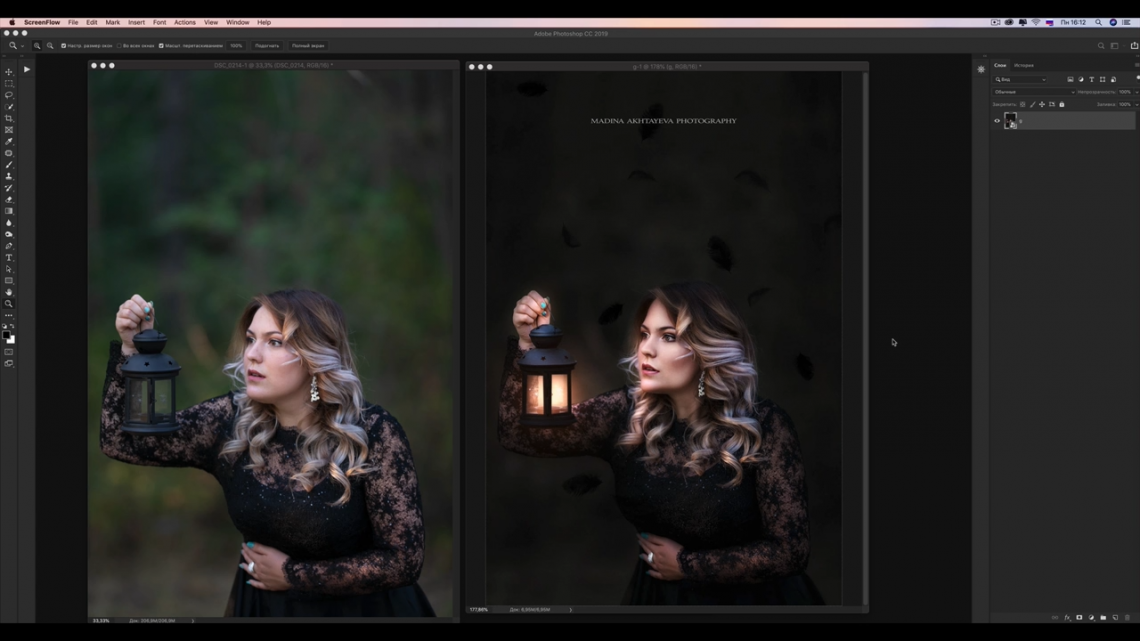

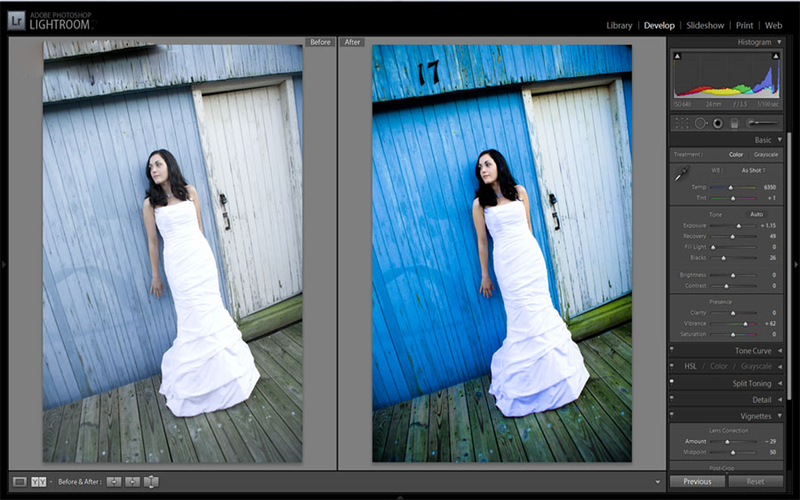 ru;
ru; Здесь вам удастся найти много клиентов и хорошо заработать с помощью фотошопа.
Здесь вам удастся найти много клиентов и хорошо заработать с помощью фотошопа.

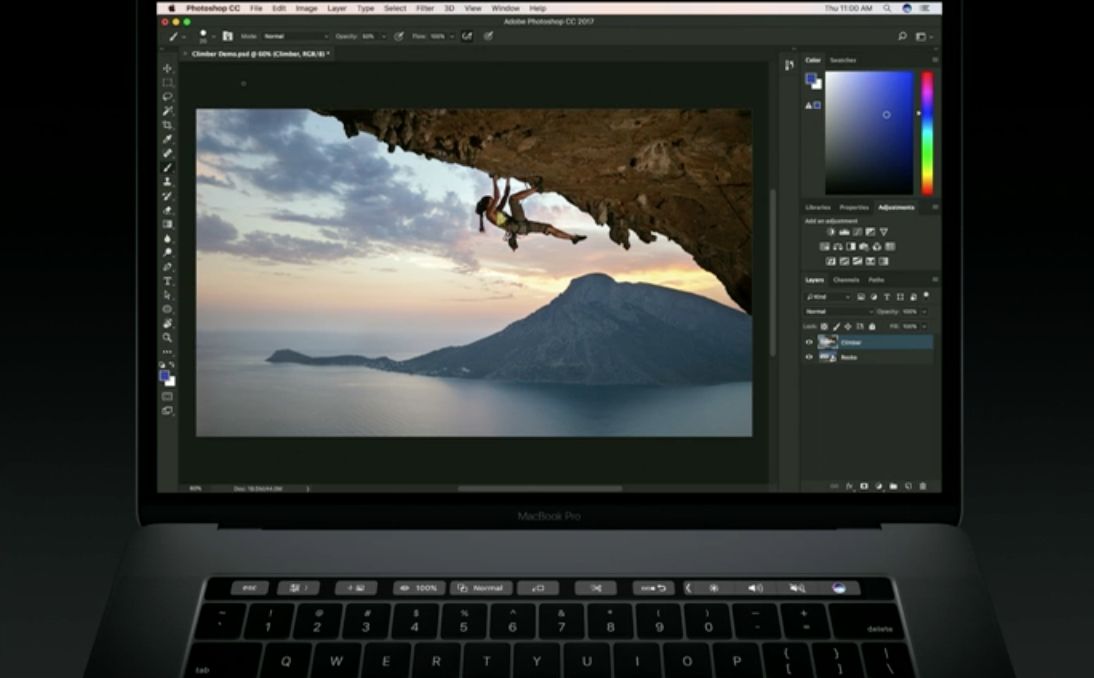
 Такие курсы могут быть индивидуальными или групповыми, удаленно по скайпу или в классе с преподавателем – все зависит от отведенного бюджета и ваших пожеланий.
Такие курсы могут быть индивидуальными или групповыми, удаленно по скайпу или в классе с преподавателем – все зависит от отведенного бюджета и ваших пожеланий.
 д.
д. Эту работу можно доверить удаленному сотруднику по обработке.
Эту работу можно доверить удаленному сотруднику по обработке. В случае товаров для интернет-магазина можно воспользоваться программой, но на снимках со сложной композицией водные знаки могут закрывать важные детали и портить общее впечатление.
В случае товаров для интернет-магазина можно воспользоваться программой, но на снимках со сложной композицией водные знаки могут закрывать важные детали и портить общее впечатление.




 Используйте множество скриншотов, чтобы сделать процесс обучения намного лучше.
Используйте множество скриншотов, чтобы сделать процесс обучения намного лучше.



 Если вы не очень любите держать кого-либо в курсе, то вам следует создать собственный веб-сайт и соответственно продавать через него свои шрифты.
Если вы не очень любите держать кого-либо в курсе, то вам следует создать собственный веб-сайт и соответственно продавать через него свои шрифты.
 Графика для социальных сетей создает мощную, привлекательную и надежно преобразующую графику для социальных сетей, которая может привлечь аудиторию. Есть три разных этапа социальных сетей; осознание, рассмотрение и преобразование. И во всех трех областях графический дизайн может оказаться очень полезным для бизнеса и может стать хорошим способом увеличить ваши доходы.
Графика для социальных сетей создает мощную, привлекательную и надежно преобразующую графику для социальных сетей, которая может привлечь аудиторию. Есть три разных этапа социальных сетей; осознание, рассмотрение и преобразование. И во всех трех областях графический дизайн может оказаться очень полезным для бизнеса и может стать хорошим способом увеличить ваши доходы.
 Есть несколько фриланс-платформ, где вы можете найти бесчисленное количество людей, которые ищут людей с навыками Photoshop.
Есть несколько фриланс-платформ, где вы можете найти бесчисленное количество людей, которые ищут людей с навыками Photoshop.


 Создание учебных пособий и/или курсов по Photoshop
Создание учебных пособий и/или курсов по Photoshop com (комиссия 50%)
com (комиссия 50%)
 500 долларов в месяц за 350 стоковых фотографий (из 750, которые он прислал).
500 долларов в месяц за 350 стоковых фотографий (из 750, которые он прислал). Если вы не умеете программировать, подумайте о том, чтобы нанять для этой работы фрилансера.
Если вы не умеете программировать, подумайте о том, чтобы нанять для этой работы фрилансера. Хотя вы, возможно, и не зарабатываете миллионы (по крайней мере, поначалу), солидный заработок, безусловно, возможен.
Хотя вы, возможно, и не зарабатываете миллионы (по крайней мере, поначалу), солидный заработок, безусловно, возможен. Большинство сайтов позволяют вам установить собственную маржу прибыли, которую вы хотели бы получать, помимо базовой цены поставщика POD.
Большинство сайтов позволяют вам установить собственную маржу прибыли, которую вы хотели бы получать, помимо базовой цены поставщика POD. д.
д. Взгляните на нашу электронную книгу, чтобы узнать о некоторых действенных тактиках.
Взгляните на нашу электронную книгу, чтобы узнать о некоторых действенных тактиках. Тем более, что они живут своей жизнью. Вы можете прочитать, как художница Мишель Рор поднялась с 3 долларов в месяц до 4000 долларов в месяц, полностью за счет пассивного дохода и продажи онлайн-листов для печати.
Тем более, что они живут своей жизнью. Вы можете прочитать, как художница Мишель Рор поднялась с 3 долларов в месяц до 4000 долларов в месяц, полностью за счет пассивного дохода и продажи онлайн-листов для печати.
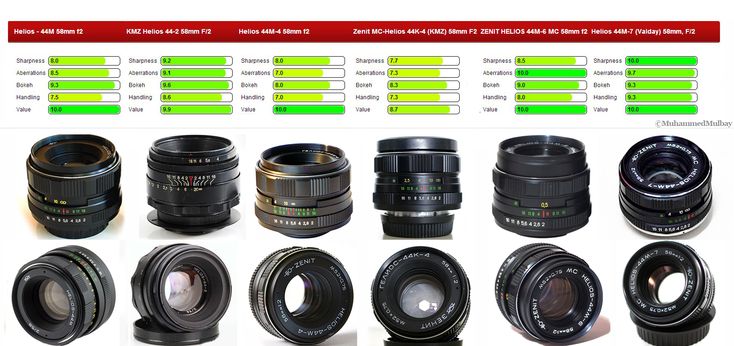
 Их задача противостоять хроматическим аберрациям.
Их задача противостоять хроматическим аберрациям.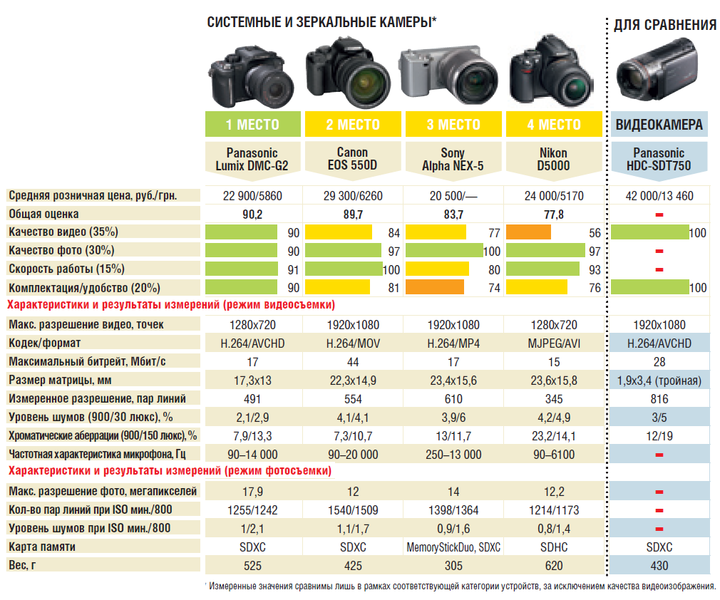 Этим обозначениям и посвящена эта заметка. [изменено 06.05.2021]
Этим обозначениям и посвящена эта заметка. [изменено 06.05.2021] 05.2021
05.2021 Тем не менее, они используют аббревиатуры, характерные как для Zeiss, так и для Sony. В этой статье я остановлюсь только на современных объективах Sony. Аббревиатуры объективов Zeiss будут рассмотрены в отдельной статье.
Тем не менее, они используют аббревиатуры, характерные как для Zeiss, так и для Sony. В этой статье я остановлюсь только на современных объективах Sony. Аббревиатуры объективов Zeiss будут рассмотрены в отдельной статье.
 Во время своего исследования я нашел разные мнения, но, насколько мне известно, объективы ZA на самом деле не разработаны Zeiss. Разработка и производство этих объективов по-прежнему остается за Sony, но только после того, как оптическая конструкция будет одобрена Zeiss в соответствии с их высокими стандартами.
Во время своего исследования я нашел разные мнения, но, насколько мне известно, объективы ZA на самом деле не разработаны Zeiss. Разработка и производство этих объективов по-прежнему остается за Sony, но только после того, как оптическая конструкция будет одобрена Zeiss в соответствии с их высокими стандартами.

 По сути, эти объективы предназначены для получения чрезвычайно гладких, шелковистых бликов вне фокуса, но с некоторыми компромиссами, главным из которых является отсутствие автофокуса. Кроме того, несмотря на то, что физическая максимальная апертура объективов STF, как правило, широкая, фактическое количество света, проходящего через линзы APD, намного ниже (разница между диафрагмой объектива и t-ступенью объектива может варьироваться до полутора стоп света, что означает, что объектив f/2 STF пропускает примерно столько же света, сколько и обычный объектив f/3.2-3.5). Наконец, и это личное мнение, я нахожу чрезмерно плавную прорисовку областей не в фокусе безжизненной, бесхарактерной и «пластичной». Однако, если вам нужен объектив, который обеспечивает то, что считается превосходно шелковистым размытым фоном / передним планом с высоким качеством изображения и отличным качеством сборки, и вас не волнует отсутствие автофокусировки, такой объектив, как Sony 135mm f/2.8 (T4.5) STF может быть именно тем, что вы ищете.
По сути, эти объективы предназначены для получения чрезвычайно гладких, шелковистых бликов вне фокуса, но с некоторыми компромиссами, главным из которых является отсутствие автофокуса. Кроме того, несмотря на то, что физическая максимальная апертура объективов STF, как правило, широкая, фактическое количество света, проходящего через линзы APD, намного ниже (разница между диафрагмой объектива и t-ступенью объектива может варьироваться до полутора стоп света, что означает, что объектив f/2 STF пропускает примерно столько же света, сколько и обычный объектив f/3.2-3.5). Наконец, и это личное мнение, я нахожу чрезмерно плавную прорисовку областей не в фокусе безжизненной, бесхарактерной и «пластичной». Однако, если вам нужен объектив, который обеспечивает то, что считается превосходно шелковистым размытым фоном / передним планом с высоким качеством изображения и отличным качеством сборки, и вас не волнует отсутствие автофокусировки, такой объектив, как Sony 135mm f/2.8 (T4.5) STF может быть именно тем, что вы ищете.
 Сам объектив разработан для полнокадровых камер с байонетом A и на это указывают два аспекта: во-первых, нет FE, E (чтобы указать совместимость с байонетом E) или DT (чтобы указать, что объектив разработан для APS-C сенсорные камеры) определения; во-вторых, короткое наименование объектива SAL70300G, а, как мы знаем, SAL указывает на то, что объектив предназначен для камер с байонетом A. Если вы прочтете описание объектива, вы также заметите, что в нем есть элементы ED для устранения хроматических аберраций.
Сам объектив разработан для полнокадровых камер с байонетом A и на это указывают два аспекта: во-первых, нет FE, E (чтобы указать совместимость с байонетом E) или DT (чтобы указать, что объектив разработан для APS-C сенсорные камеры) определения; во-вторых, короткое наименование объектива SAL70300G, а, как мы знаем, SAL указывает на то, что объектив предназначен для камер с байонетом A. Если вы прочтете описание объектива, вы также заметите, что в нем есть элементы ED для устранения хроматических аберраций.

 Хотя эти объективы не производятся компанией Zeiss, все они были одобрены и соответствуют высоким стандартам Zeiss в отношении качественных объективов.
Хотя эти объективы не производятся компанией Zeiss, все они были одобрены и соответствуют высоким стандартам Zeiss в отношении качественных объективов.
 Нажмите здесь (открывается в новом окне).
Нажмите здесь (открывается в новом окне).
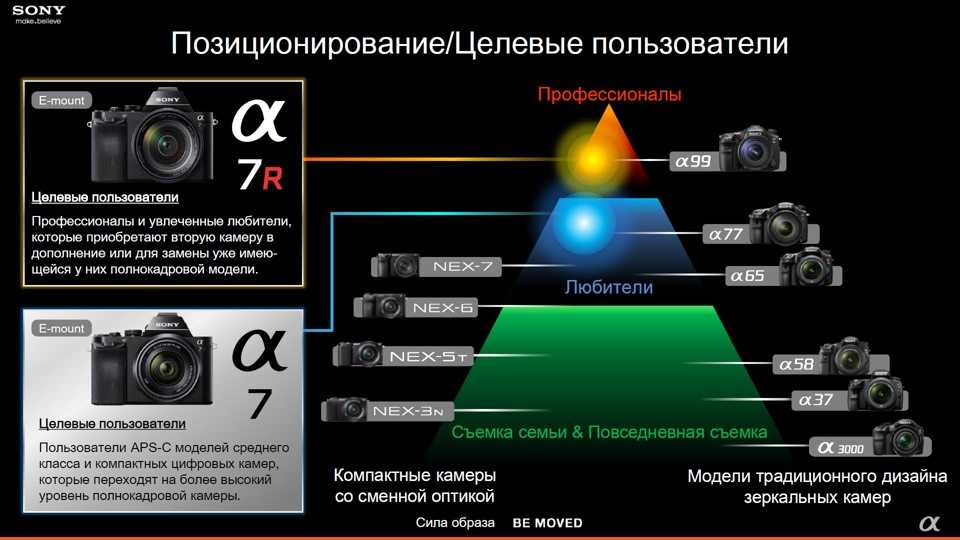 Единственный объектив с таким обозначением — E 18-200mm f/3.5-5.6 OSS LE. Sony рекламирует этот объектив как сверхуниверсальный и легкий объектив для путешествий.
Единственный объектив с таким обозначением — E 18-200mm f/3.5-5.6 OSS LE. Sony рекламирует этот объектив как сверхуниверсальный и легкий объектив для путешествий.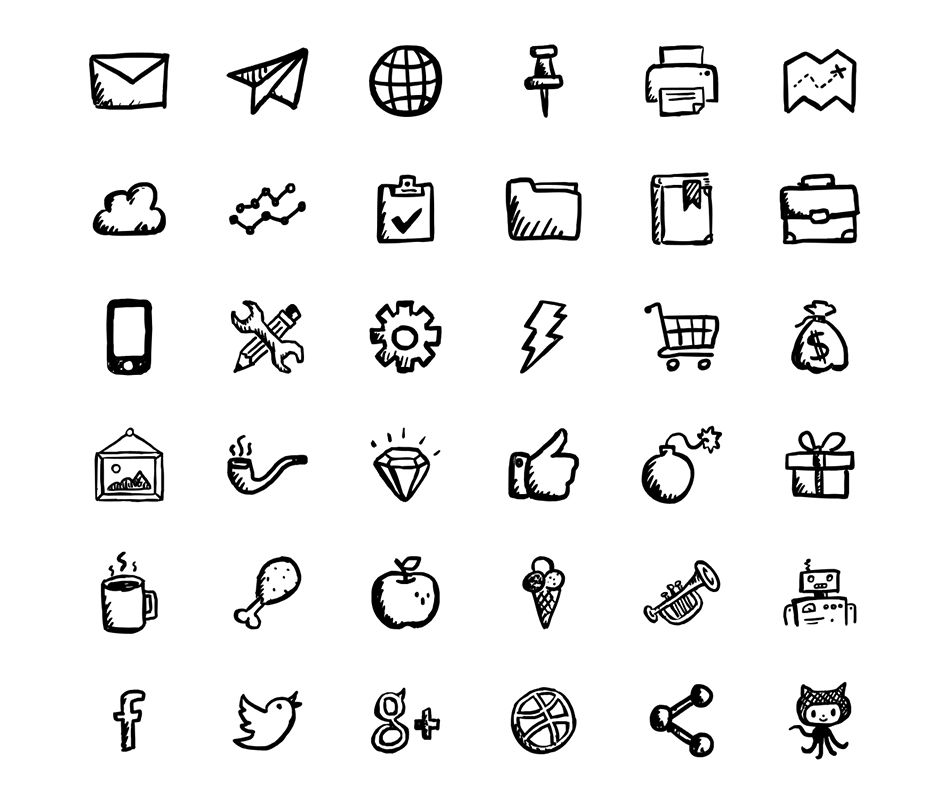
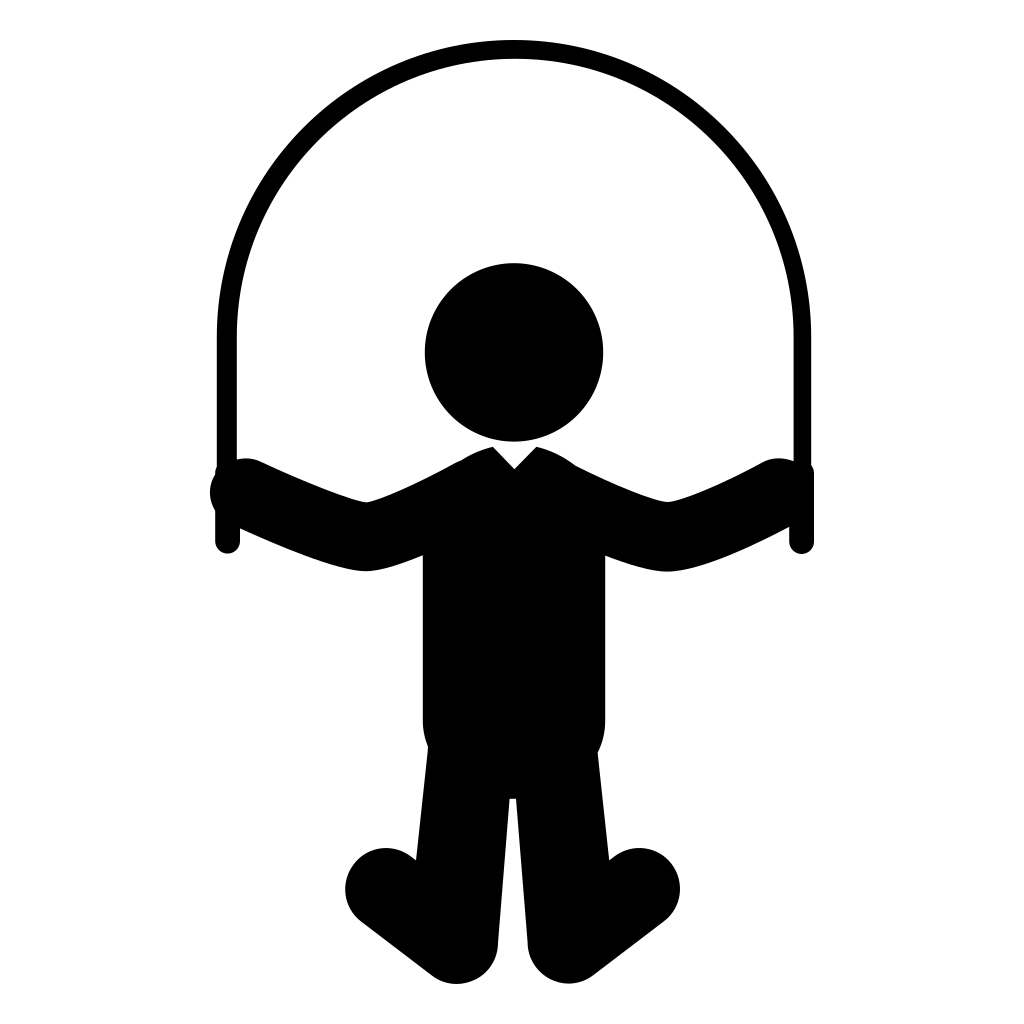 , на к-ром говорит автор пиктографии, то есть при отсутствии единства языковой культуры у «пишущего» и «читающего» пиктограмму.[1]
, на к-ром говорит автор пиктографии, то есть при отсутствии единства языковой культуры у «пишущего» и «читающего» пиктограмму.[1] Графическое изображение символического жеста становится графическим изображением отвлеченного понятия, им выражаемого.[1]
Графическое изображение символического жеста становится графическим изображением отвлеченного понятия, им выражаемого.[1]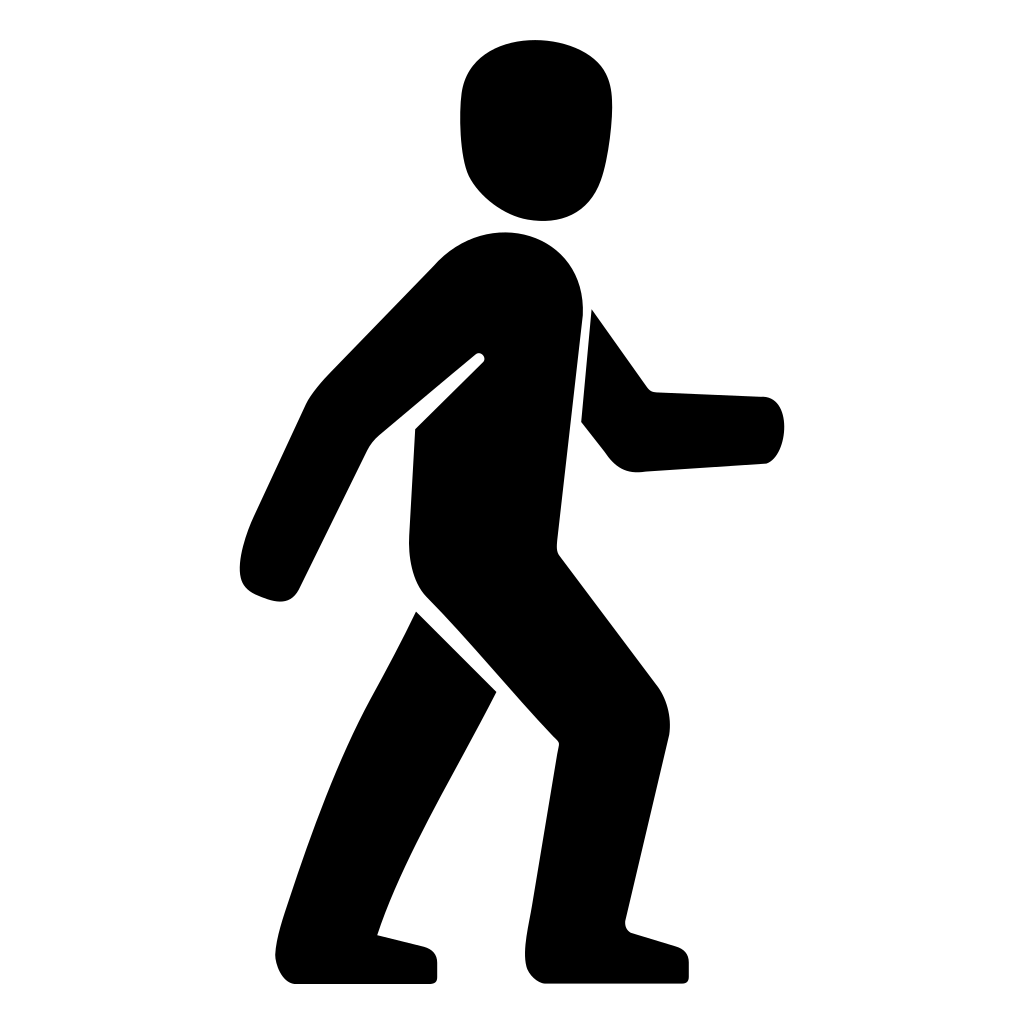 За счет своей быстрой считываемости и узнаваемости пиктограммы широко используются и в повседневной жизни, и в дизайне продуктов, сайтов и приложений.
За счет своей быстрой считываемости и узнаваемости пиктограммы широко используются и в повседневной жизни, и в дизайне продуктов, сайтов и приложений. 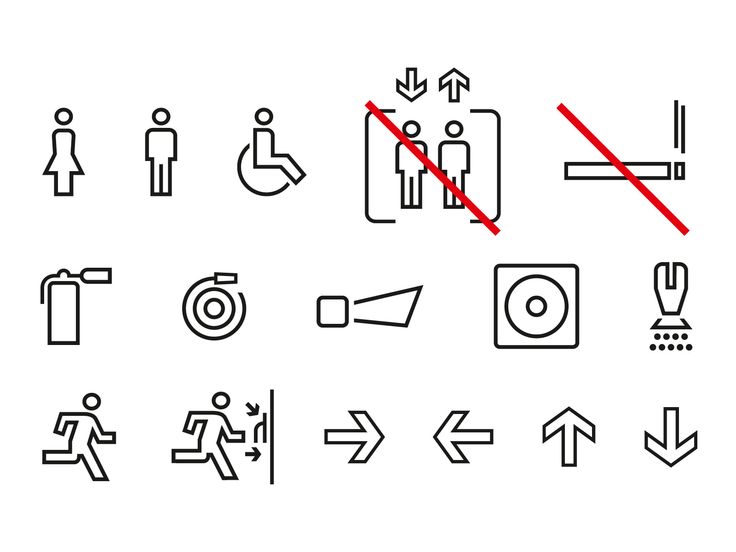 Источник
Источник Направления в сетке могут быть как вертикальными и горизонтальными, так и диагональными.
Направления в сетке могут быть как вертикальными и горизонтальными, так и диагональными.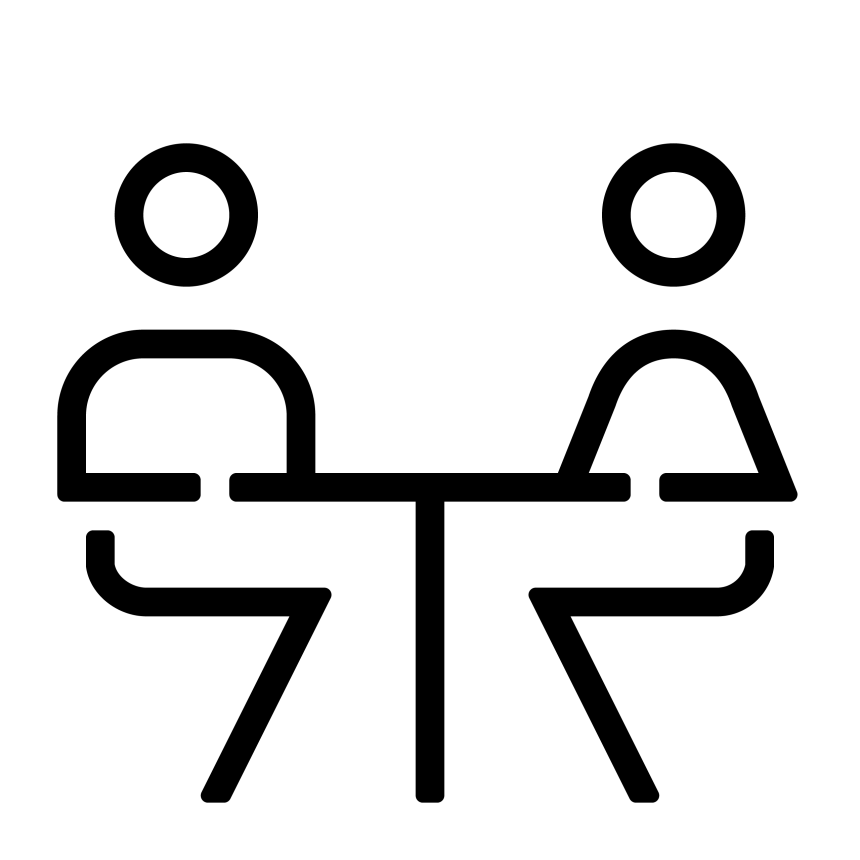

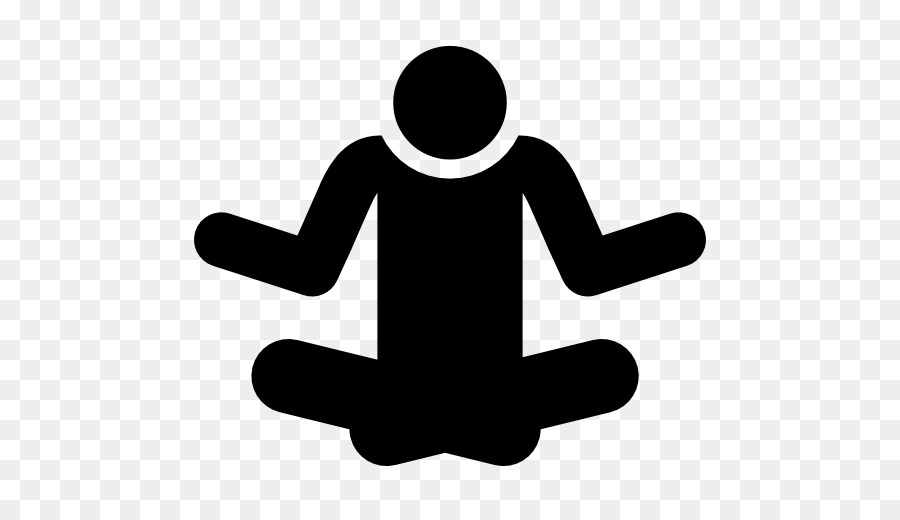 Они также будут указаны в паспортах безопасности (как символ или слова, описывающие этот символ). Для получения дополнительной информации см. следующее:
Они также будут указаны в паспортах безопасности (как символ или слова, описывающие этот символ). Для получения дополнительной информации см. следующее: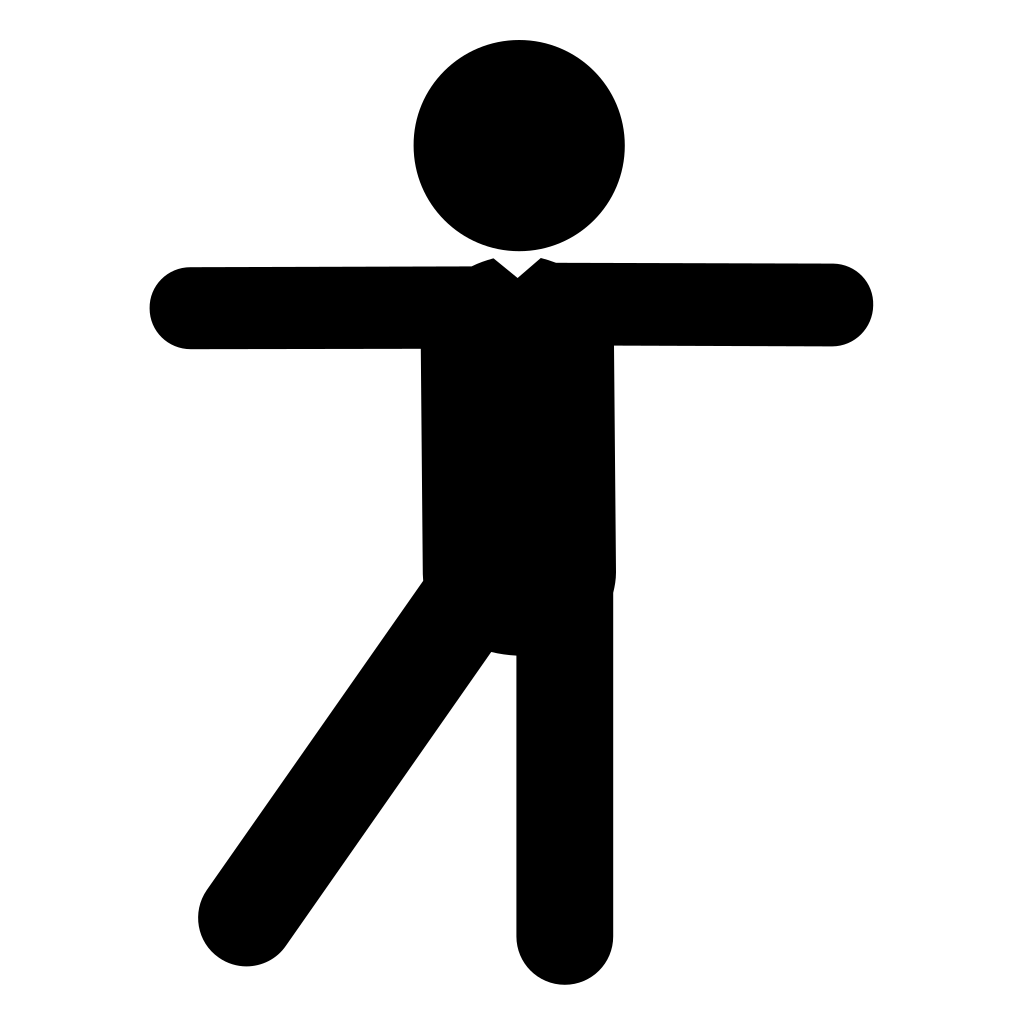

 1
1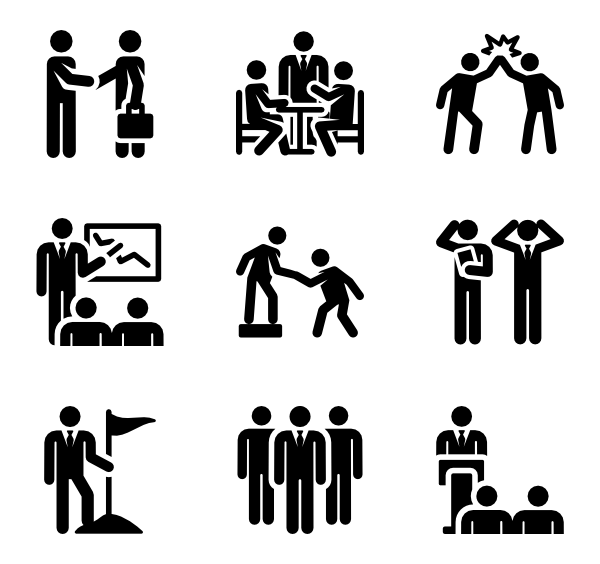
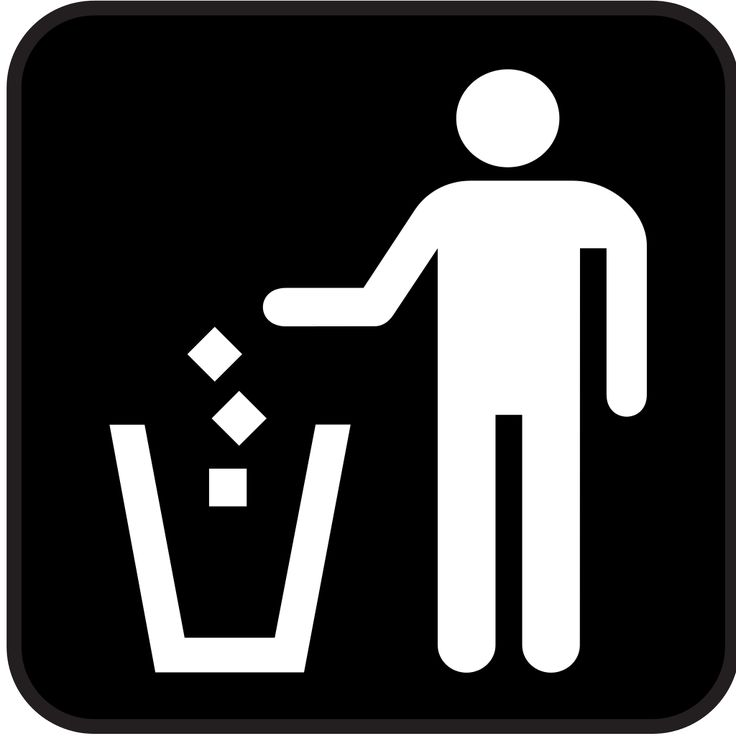
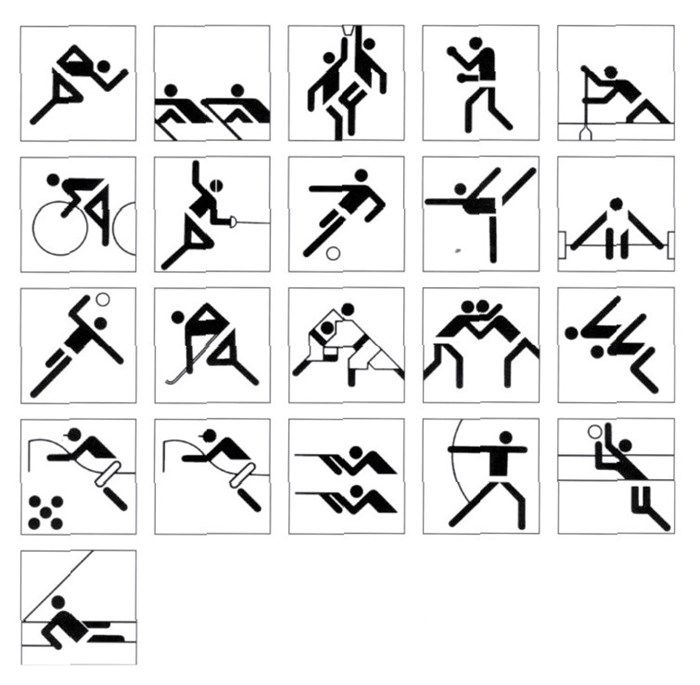 de/cgi-bin/keminaco/hppinput.cgi.
de/cgi-bin/keminaco/hppinput.cgi.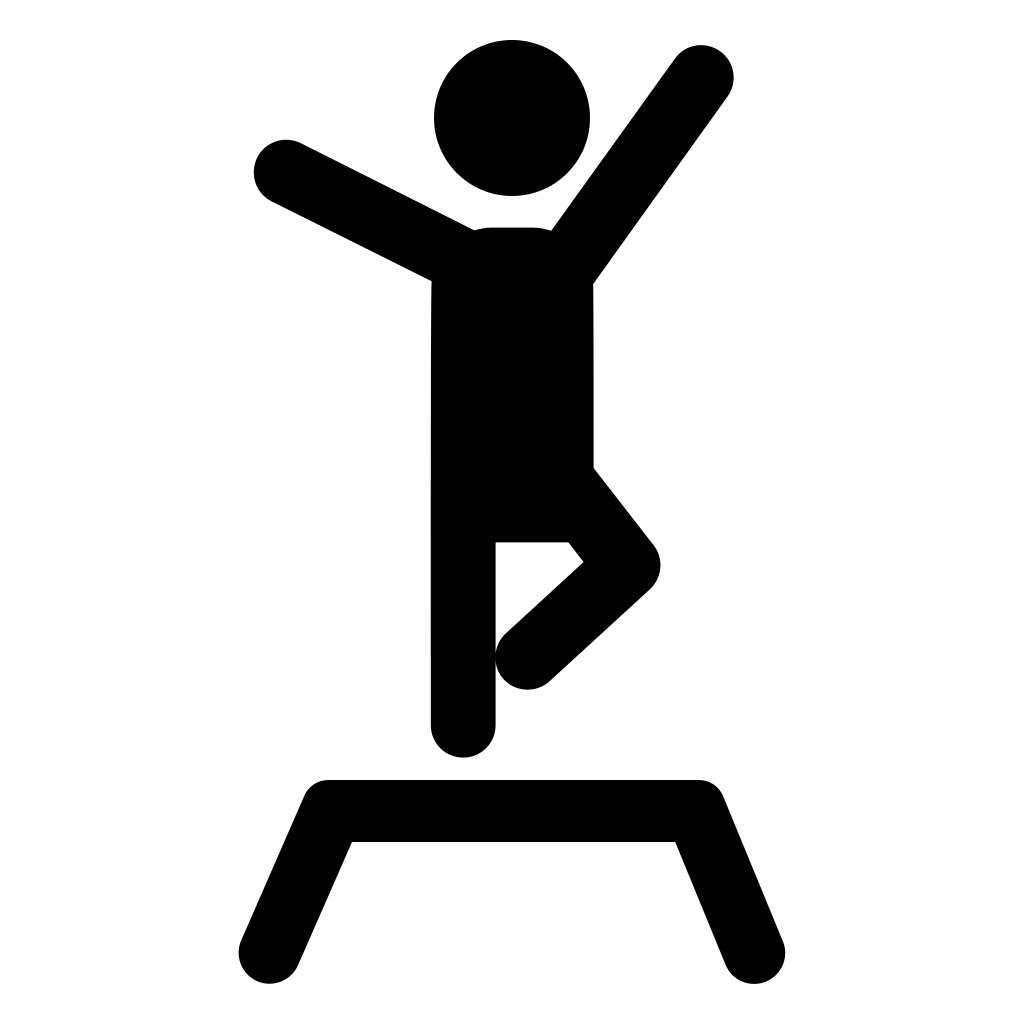 Они могут располагаться граница за границей, как показано ниже. Чтобы загрузить их, щелкните по нему правой кнопкой мыши и выберите «Сохранить как…».
Они могут располагаться граница за границей, как показано ниже. Чтобы загрузить их, щелкните по нему правой кнопкой мыши и выберите «Сохранить как…».
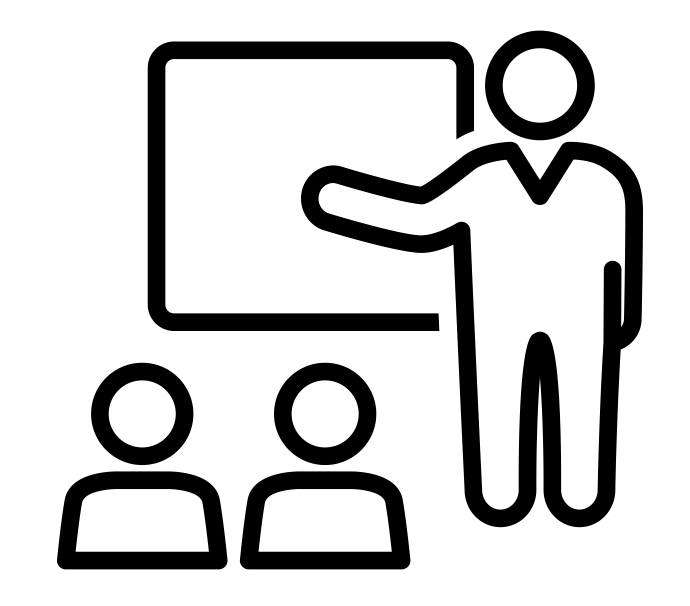

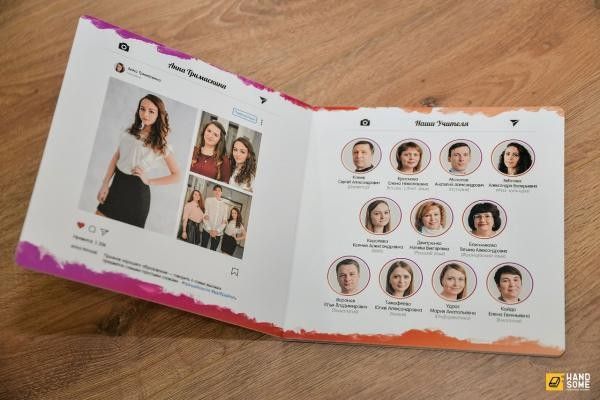 Нажмите «Готово».
Нажмите «Готово».
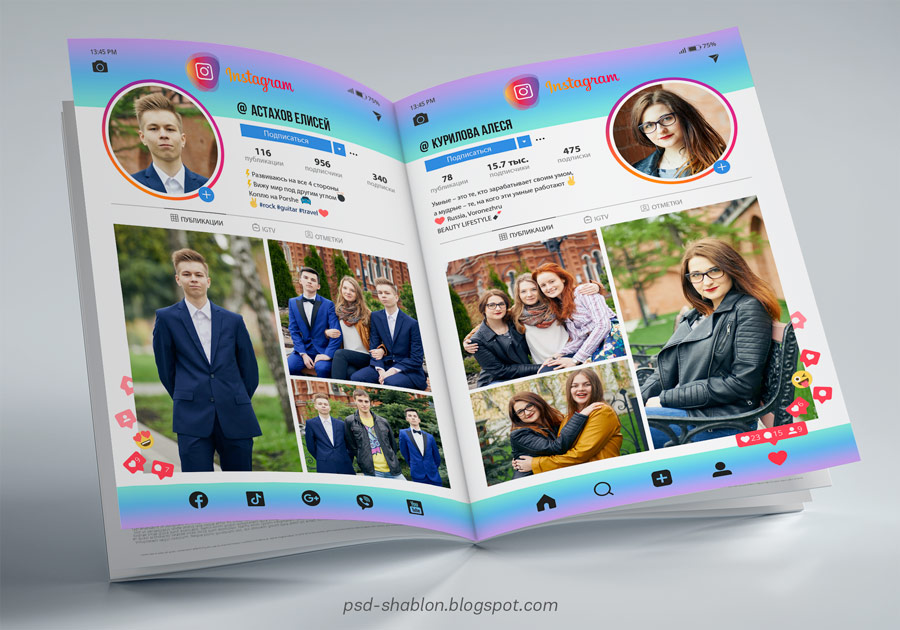
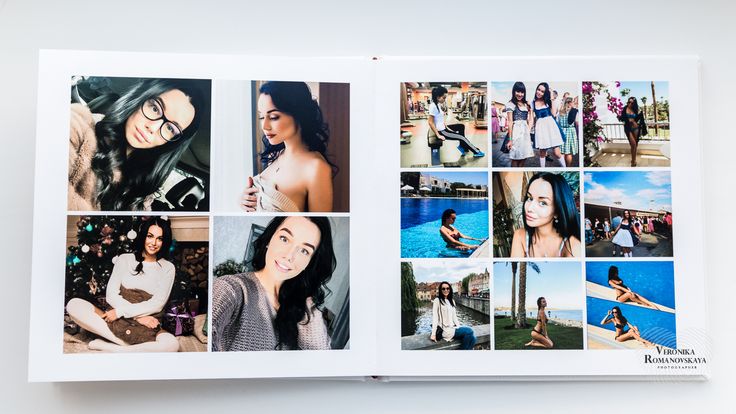
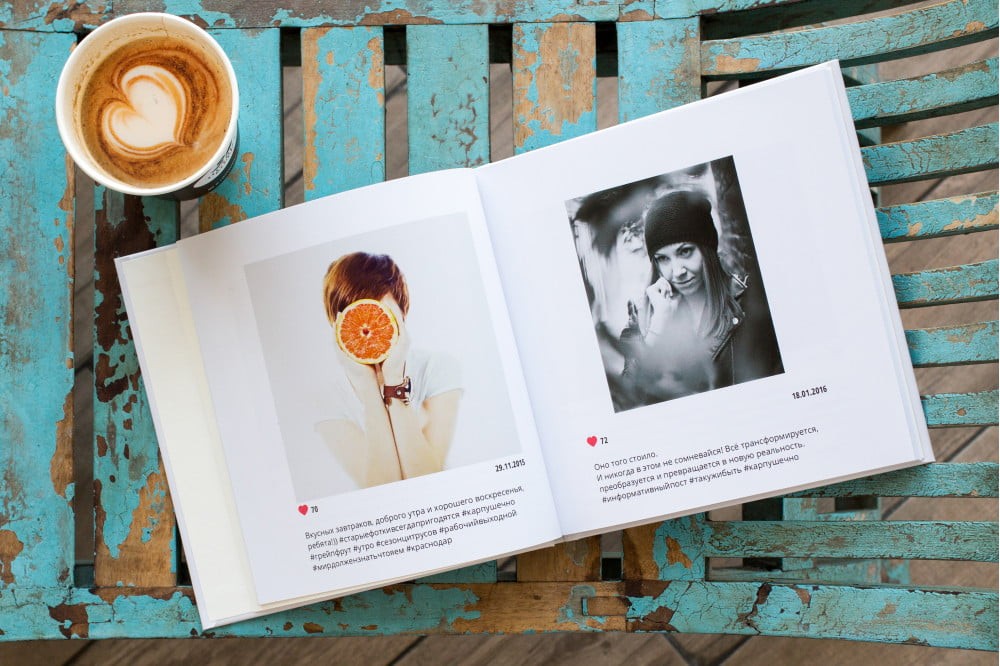 Здесь все стандартно. Можете отметить пользователей, указать место и «расшарить» альбом в любую из предложенных соцсетей.
Здесь все стандартно. Можете отметить пользователей, указать место и «расшарить» альбом в любую из предложенных соцсетей. Причин может быть несколько:
Причин может быть несколько: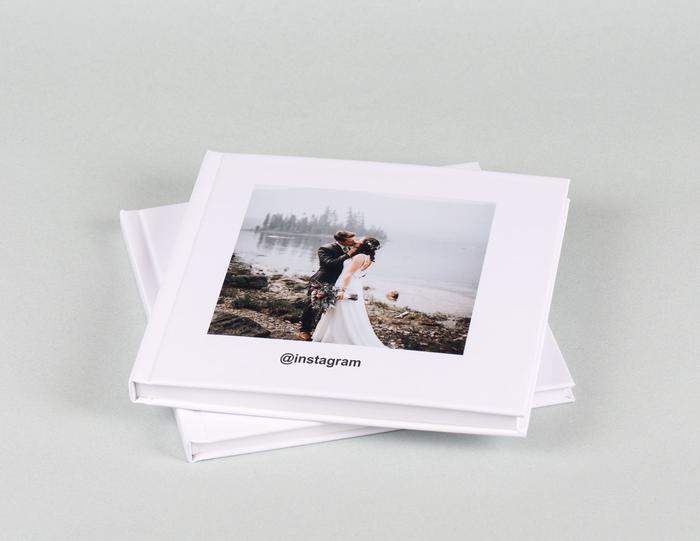 Пожалуйста, обновите до последней версии.
Пожалуйста, обновите до последней версии. Хотя его коммуникационные возможности не так универсальны, как Facebook, если и есть что-то, в чем он превосходит своего соперника на милю, так это, очевидно, в 9 раз.0118 фотография . Пользователям нравится тот факт, что их фотографии можно улучшать с помощью бесчисленных фильтров, подписей и хэштегов , превращая обычно скучные снимки в шедевры, чтобы поделиться конечным результатом со своими подписчиками. Поэтому неудивительно, что многие люди хотят видеть свои лучшие снимки в виде стильной фотокниги , с помощью которой эти фотографии можно еще больше увековечить. Независимо от того, используете ли вы простой редактор, способный импортировать все из вашей учетной записи Instagram, или более продвинутый конструктор, с помощью которого вы можете настроить книгу по своему вкусу, гарантируется, что ваша фотокнига в Instagram подарит вам те же ощущения, что и ваша учетная запись .
Хотя его коммуникационные возможности не так универсальны, как Facebook, если и есть что-то, в чем он превосходит своего соперника на милю, так это, очевидно, в 9 раз.0118 фотография . Пользователям нравится тот факт, что их фотографии можно улучшать с помощью бесчисленных фильтров, подписей и хэштегов , превращая обычно скучные снимки в шедевры, чтобы поделиться конечным результатом со своими подписчиками. Поэтому неудивительно, что многие люди хотят видеть свои лучшие снимки в виде стильной фотокниги , с помощью которой эти фотографии можно еще больше увековечить. Независимо от того, используете ли вы простой редактор, способный импортировать все из вашей учетной записи Instagram, или более продвинутый конструктор, с помощью которого вы можете настроить книгу по своему вкусу, гарантируется, что ваша фотокнига в Instagram подарит вам те же ощущения, что и ваша учетная запись . К счастью, большинство сборщиков поддерживают интеграцию с Instagram, хотя этот процесс не такой быстрый, как обычно в случае с фотографиями в Facebook.
К счастью, большинство сборщиков поддерживают интеграцию с Instagram, хотя этот процесс не такой быстрый, как обычно в случае с фотографиями в Facebook.
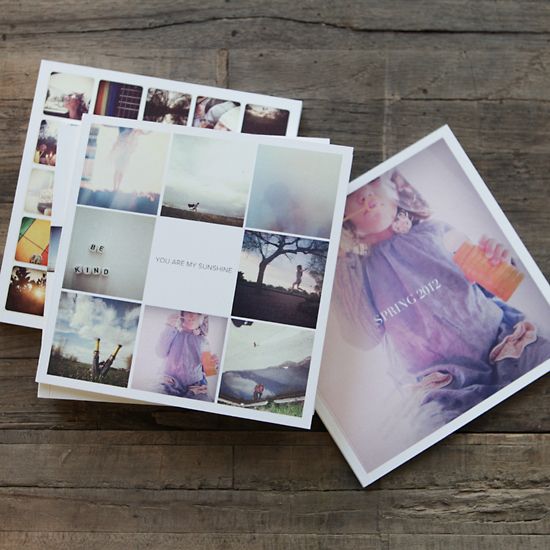
 Однако этот недостаток можно превратить в огромное преимущество, если знать, как игрушка с вариантами настройки выбранного конструктора фотокниг.
Однако этот недостаток можно превратить в огромное преимущество, если знать, как игрушка с вариантами настройки выбранного конструктора фотокниг.
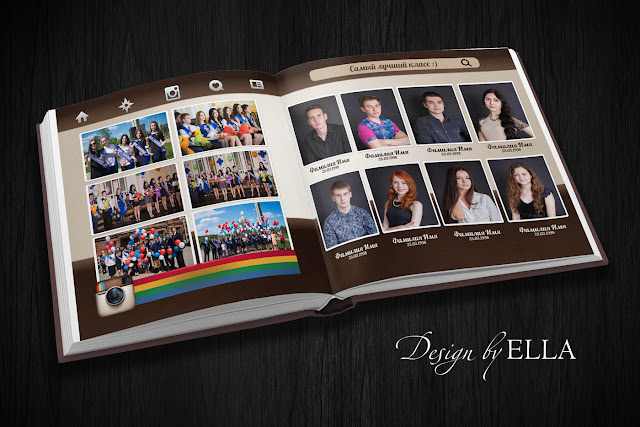 Это обеспечивает лучшее разнообразие источников фотографий в книге, а количество страниц, общий вид и размер обложки можно регулировать.
Это обеспечивает лучшее разнообразие источников фотографий в книге, а количество страниц, общий вид и размер обложки можно регулировать. Однако не имеет значения, какой тип книги вы выберете, ваши возможности настройки одинаковы. Можно определить период времени , откуда импортируются ваши сообщения, какие сообщения должны быть включены, как должна выглядеть обложка и какое должно быть название книги. В довершение ко всему, 25-страничную книгу 10×8 с обложкой по умолчанию можно приобрести всего за 12 долларов .
Однако не имеет значения, какой тип книги вы выберете, ваши возможности настройки одинаковы. Можно определить период времени , откуда импортируются ваши сообщения, какие сообщения должны быть включены, как должна выглядеть обложка и какое должно быть название книги. В довершение ко всему, 25-страничную книгу 10×8 с обложкой по умолчанию можно приобрести всего за 12 долларов .
 н. пакеты — и работать с такими группами
н. пакеты — и работать с такими группами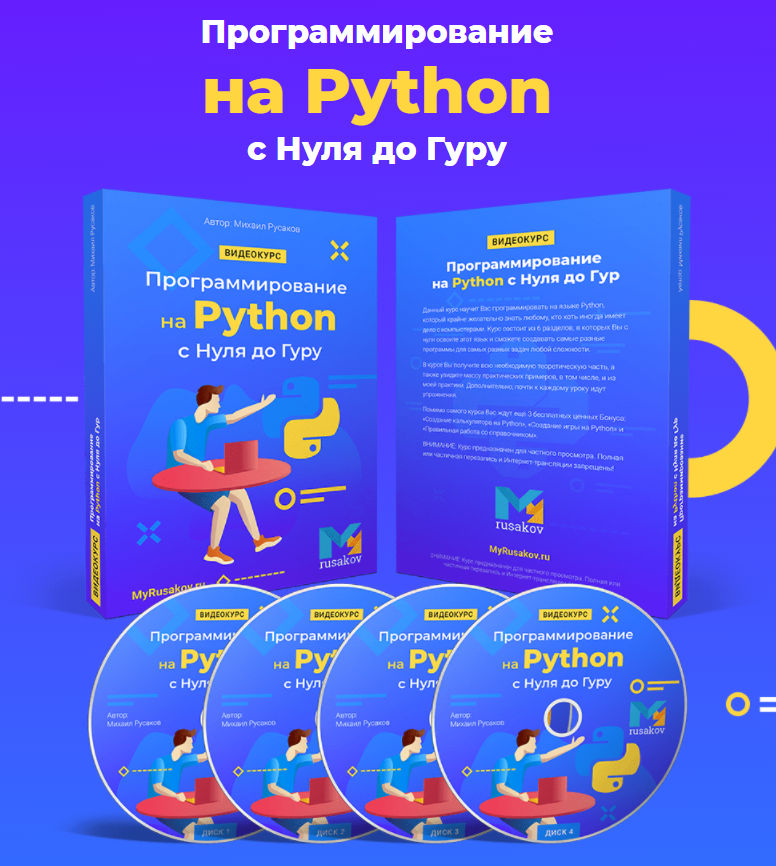 .. но меня все равно переполняют эмоции, вот что значит, просто сидеть и думать, думать, думать, перебирать код, перебирать и так далее!)))
.. но меня все равно переполняют эмоции, вот что значит, просто сидеть и думать, думать, думать, перебирать код, перебирать и так далее!))) Поэтому не удивилась, когда столкнулась с ним на занятиях. Было совсем не сложно разобраться в разных типах данных и операторах, особенно когда мы перешли от теории к интерактивным заданиям. Круто, что они разнообразные, — не успевает надоесть один формат, как ты уже практикуешься на другом.
Поэтому не удивилась, когда столкнулась с ним на занятиях. Было совсем не сложно разобраться в разных типах данных и операторах, особенно когда мы перешли от теории к интерактивным заданиям. Круто, что они разнообразные, — не успевает надоесть один формат, как ты уже практикуешься на другом. В любом случае теперь я освоил азы и хочу перейти к программированию на игровых движках.
В любом случае теперь я освоил азы и хочу перейти к программированию на игровых движках. На занятиях мы создаём рабочие проекты, которые позже превратятся в полноценное портфолио.
На занятиях мы создаём рабочие проекты, которые позже превратятся в полноценное портфолио.
 Никакой теории в тетрадке — разбираем темы и сразу реализуем их на практике! Быстрый результат приносит ребёнку удовольствие от процесса и мотивирует продолжать занятия.
Никакой теории в тетрадке — разбираем темы и сразу реализуем их на практике! Быстрый результат приносит ребёнку удовольствие от процесса и мотивирует продолжать занятия.



 Зачем программировать на Python
Зачем программировать на Python



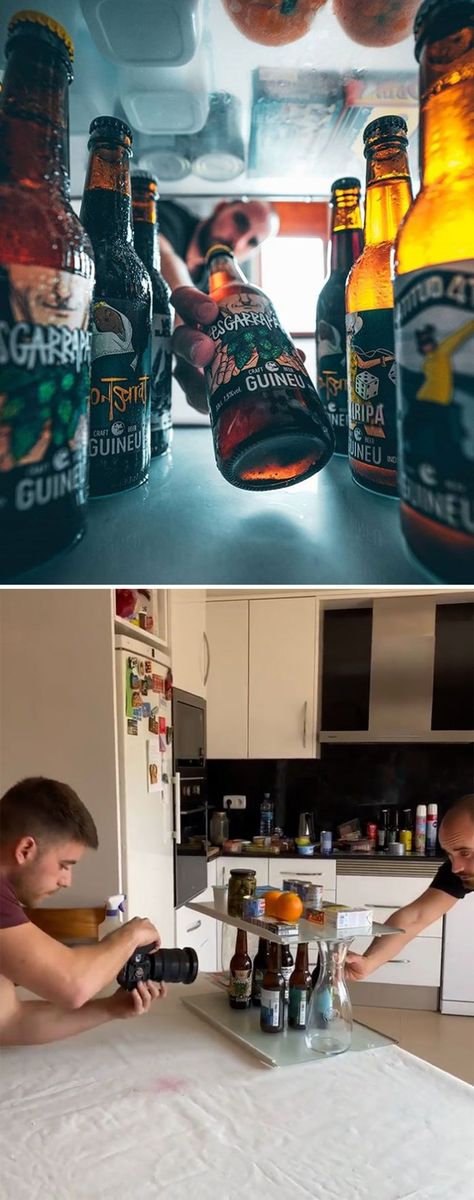 Но давайте расскажу подробней.
Но давайте расскажу подробней.
 Попробуем использовать телевизор как инструмент, дополнив его зеркалами или стеклом. На выходе около 15 фотографий: ракурсы приемы и варианты обработки.
Попробуем использовать телевизор как инструмент, дополнив его зеркалами или стеклом. На выходе около 15 фотографий: ракурсы приемы и варианты обработки. Я поигрался со всеми ненавистными эфекктами шевеленки и смаза, создавая акварельные полуабстрактные фотографии. Снова использовал телевизор как самостоятельный фон и как элемент в отражении очков для ловли чертика! Итого около 10 фото в разных вариациях съемки и обработки.
Я поигрался со всеми ненавистными эфекктами шевеленки и смаза, создавая акварельные полуабстрактные фотографии. Снова использовал телевизор как самостоятельный фон и как элемент в отражении очков для ловли чертика! Итого около 10 фото в разных вариациях съемки и обработки. Однако многие из них потребуют дополнительного оборудования, такого как штативы и различные объективы.
Однако многие из них потребуют дополнительного оборудования, такого как штативы и различные объективы. Вы можете попробовать сфотографировать известные места через отверстия или щели, чтобы сделать изображения известных мест более уникальными.
Вы можете попробовать сфотографировать известные места через отверстия или щели, чтобы сделать изображения известных мест более уникальными.
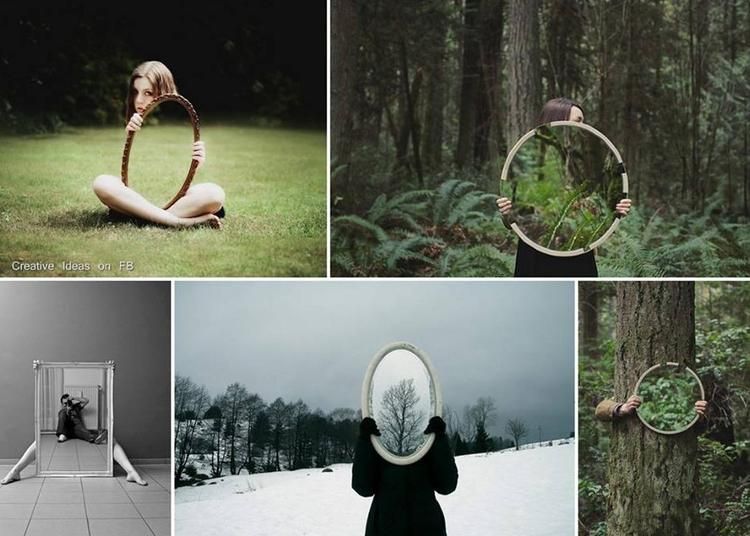 Однако такие инструменты, как Adobe Lightroom, позволяют добавлять фильтры в файлы RAW.
Однако такие инструменты, как Adobe Lightroom, позволяют добавлять фильтры в файлы RAW.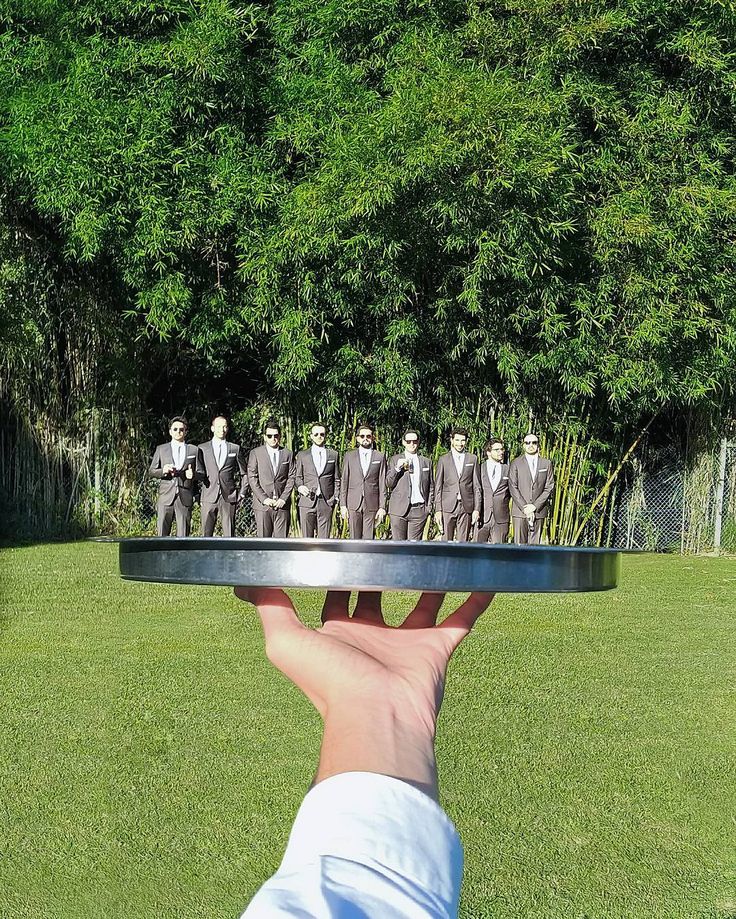 Захват движения на ваших фотографиях позволит вам изобразить более динамичные кадры и позволит вам запечатлеть несколько моментов за один раз.
Захват движения на ваших фотографиях позволит вам изобразить более динамичные кадры и позволит вам запечатлеть несколько моментов за один раз. Вы можете крутить и поворачивать камеру несколькими другими способами, например, направляя ее вверх на здания или кладя устройство на пол.
Вы можете крутить и поворачивать камеру несколькими другими способами, например, направляя ее вверх на здания или кладя устройство на пол.


 Вы можете бросить свое снаряжение. Используй здравый смысл. Держите предметы подальше от передней (и задней) линзы, всегда следите за тем, чтобы ваша камера была в безопасности, и избегайте любых «взломов», которые могут привести к аннулированию гарантии.
Вы можете бросить свое снаряжение. Используй здравый смысл. Держите предметы подальше от передней (и задней) линзы, всегда следите за тем, чтобы ваша камера была в безопасности, и избегайте любых «взломов», которые могут привести к аннулированию гарантии. Другой вариант — сначала раскрасить мешочек несмываемыми маркерами. Это придаст дымке цветной оттенок.
Другой вариант — сначала раскрасить мешочек несмываемыми маркерами. Это придаст дымке цветной оттенок.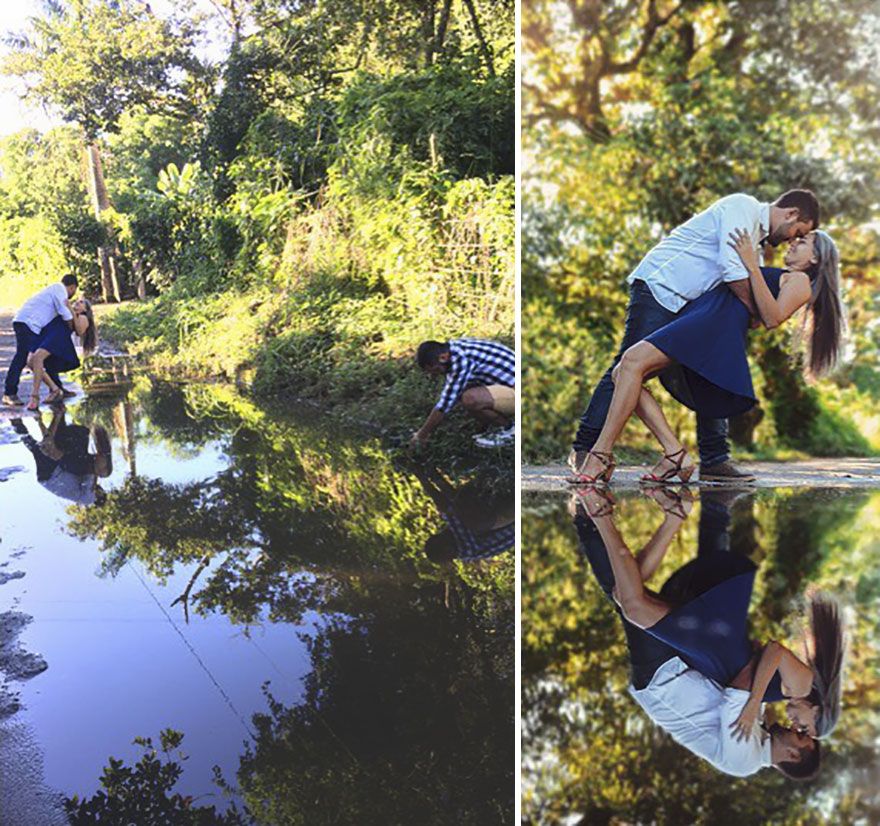 Так что этот трюк открыт для любого количества объектов. Полупрозрачные предметы работают хорошо, и даже такие простые вещи, как стакан воды, могут создать аккуратные эффекты.
Так что этот трюк открыт для любого количества объектов. Полупрозрачные предметы работают хорошо, и даже такие простые вещи, как стакан воды, могут создать аккуратные эффекты.  Резинка для волос отлично работает.
Резинка для волос отлично работает. 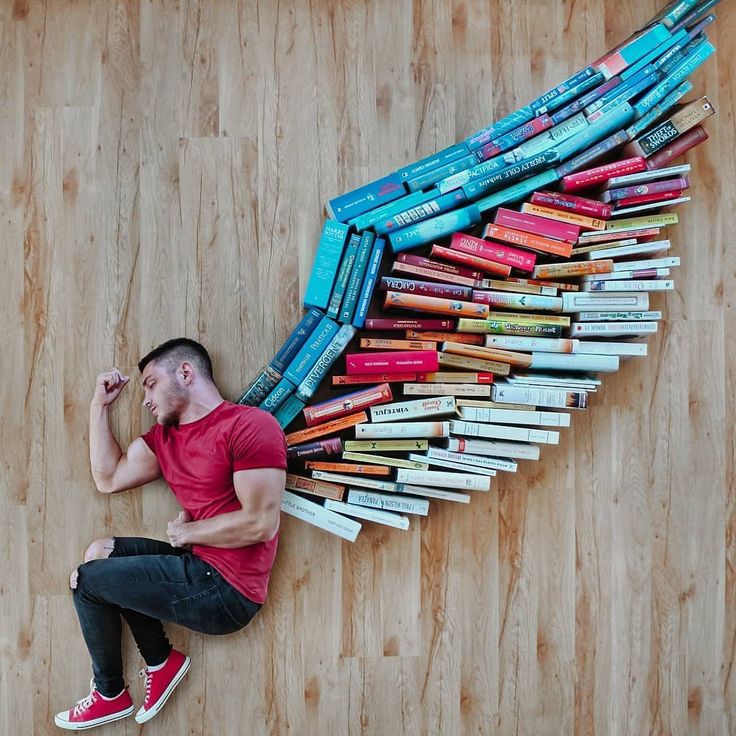

 Все это при сохранении предмета фотографии сухим и свободным от зонтика.
Все это при сохранении предмета фотографии сухим и свободным от зонтика. Рефлекторы, сделанные своими руками, не являются портативными, как те, что предназначены для фотосъемки. Вы также можете выглядеть немного глупо, используя его.
Рефлекторы, сделанные своими руками, не являются портативными, как те, что предназначены для фотосъемки. Вы также можете выглядеть немного глупо, используя его. Если сначала сомнуть фольгу, фольга рассеет свет. Это создает отличное боке.
Если сначала сомнуть фольгу, фольга рассеет свет. Это создает отличное боке. Недостатком является то, что они не так портативны, как раскладные полы, но это определенная экономия средств.
Недостатком является то, что они не так портативны, как раскладные полы, но это определенная экономия средств. 

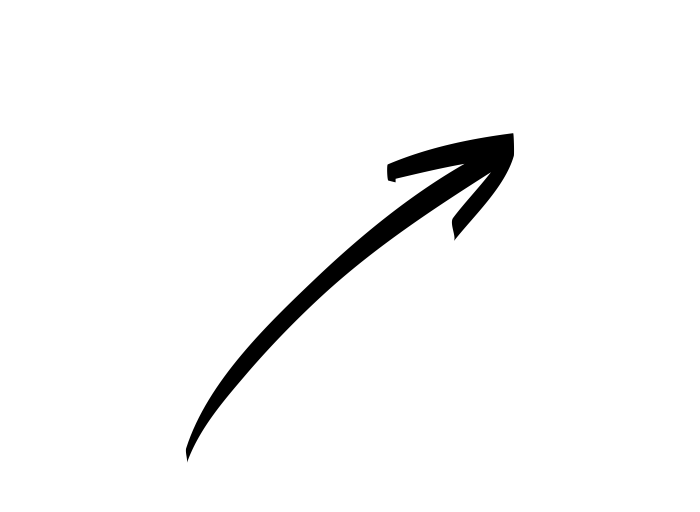
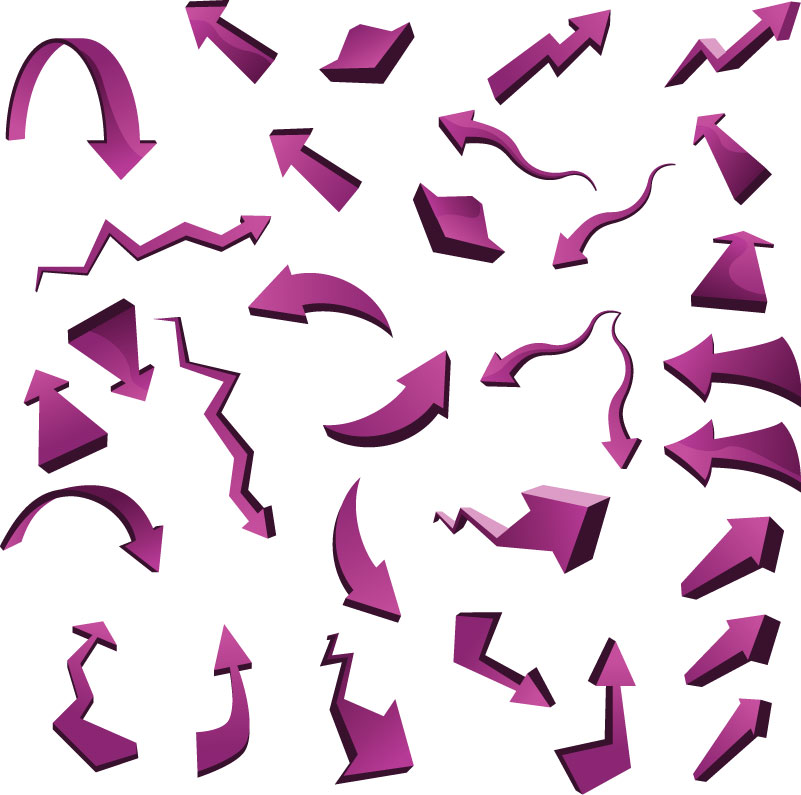 Толщина обводки не отображается, если выбрано выравнивание Внутри.
Толщина обводки не отображается, если выбрано выравнивание Внутри.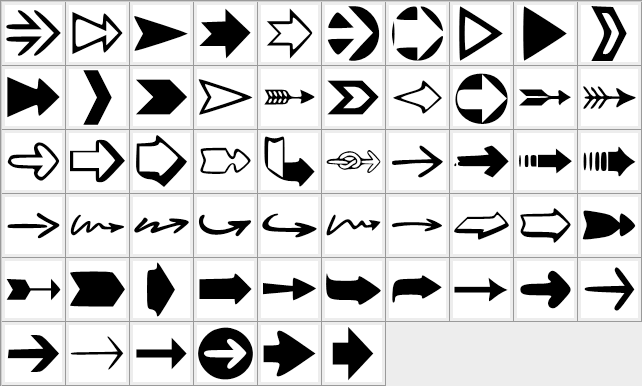 Это позволяет поворачивать линии на холсте и изменять их размер. При этом также изменяется размер стрелок.
Это позволяет поворачивать линии на холсте и изменять их размер. При этом также изменяется размер стрелок.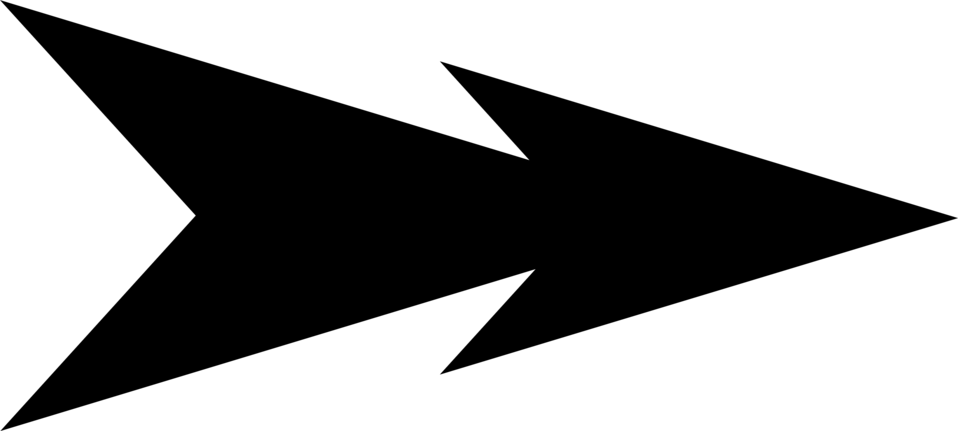 Нарисовать стрелку в фотошопе задача одновременно и сложная и легкая, если вы совсем недавно познакомились с этой программой. Как всегда, я покажу несколько взаимозаменяемых способов, при помощи которых вы сможете создать не только стрелку, но и любой другой объект, похожий на нее. Я постараюсь максимально доступно и подробно показать все возможные способы рисования стрелок, о которых я знаю.
Нарисовать стрелку в фотошопе задача одновременно и сложная и легкая, если вы совсем недавно познакомились с этой программой. Как всегда, я покажу несколько взаимозаменяемых способов, при помощи которых вы сможете создать не только стрелку, но и любой другой объект, похожий на нее. Я постараюсь максимально доступно и подробно показать все возможные способы рисования стрелок, о которых я знаю.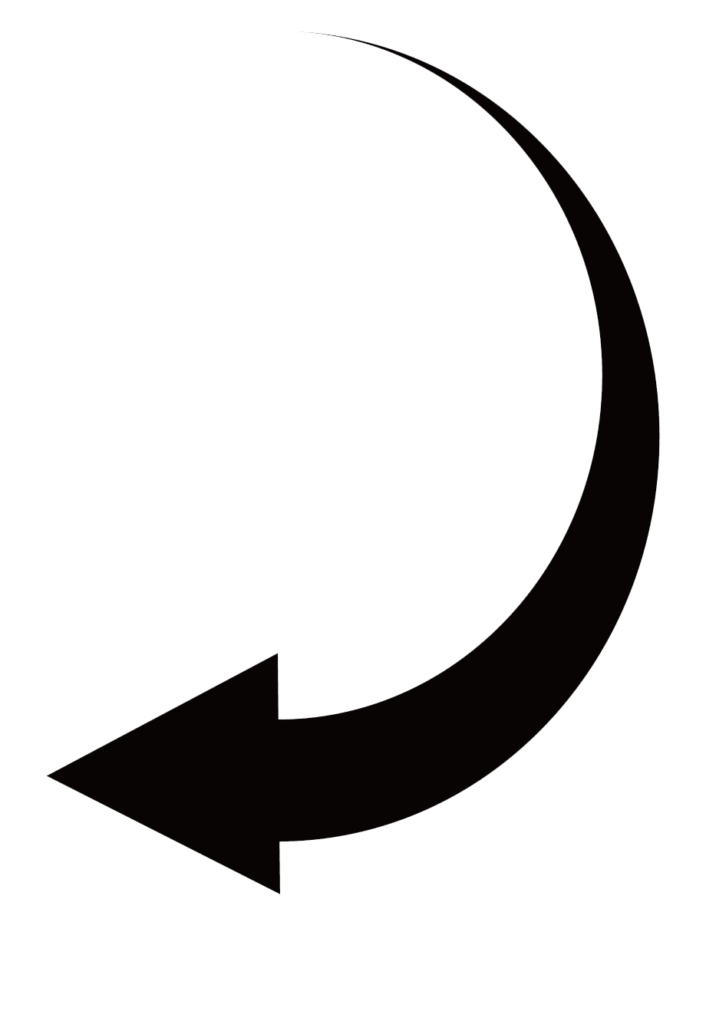 Мы можем нарисовать стрелку при помощи инструментов многоугольник и прямоугольник.
Мы можем нарисовать стрелку при помощи инструментов многоугольник и прямоугольник.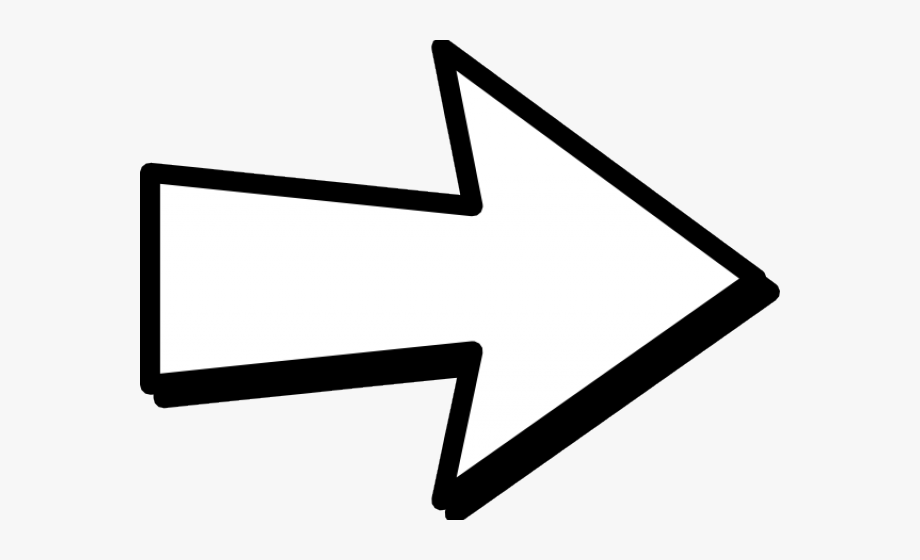
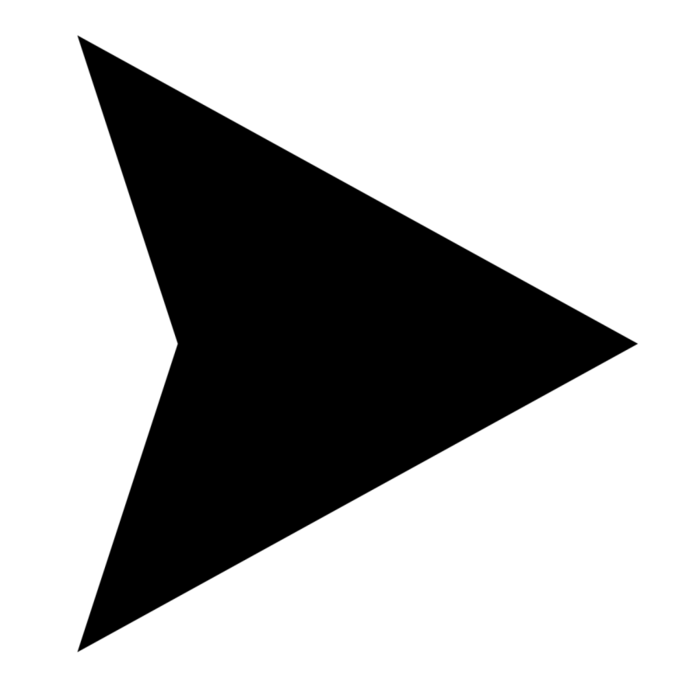
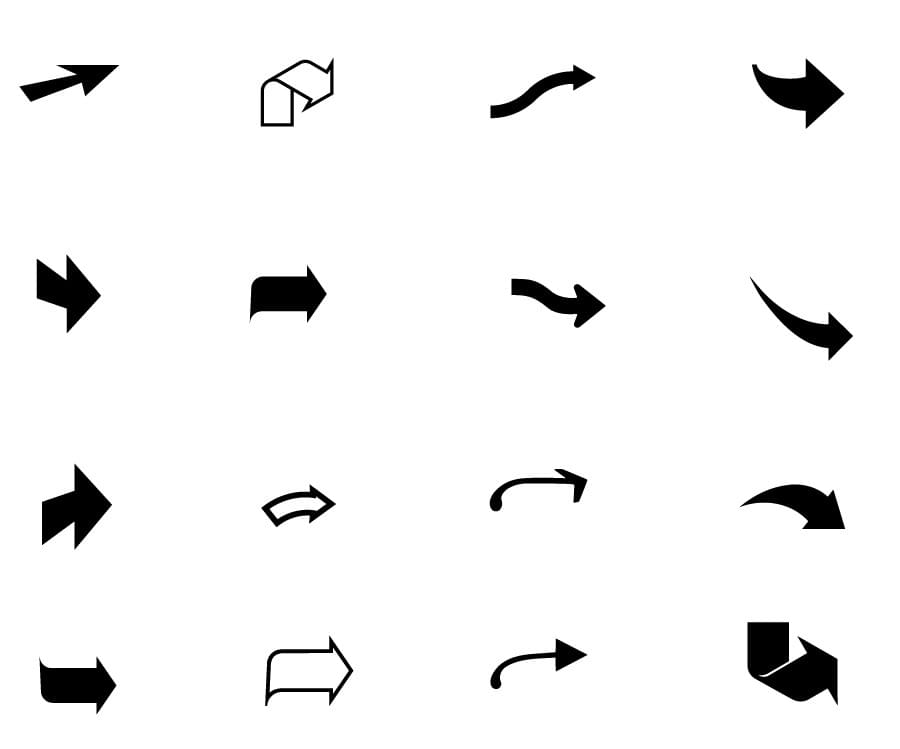 Чтобы использовать стрелку, выполните указанные выше действия.
Чтобы использовать стрелку, выполните указанные выше действия.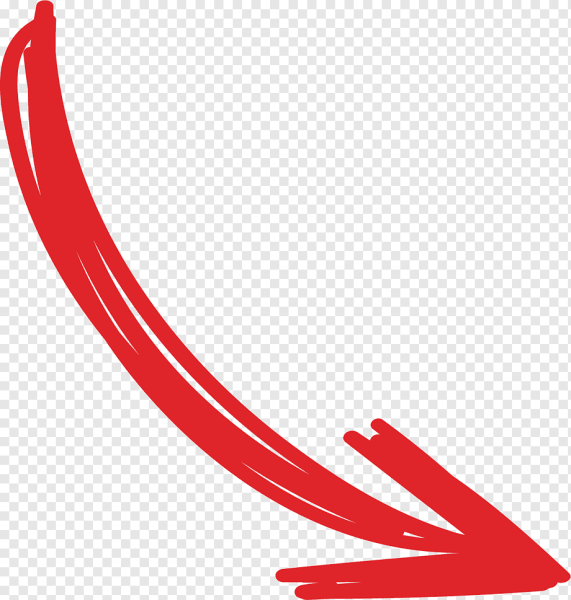

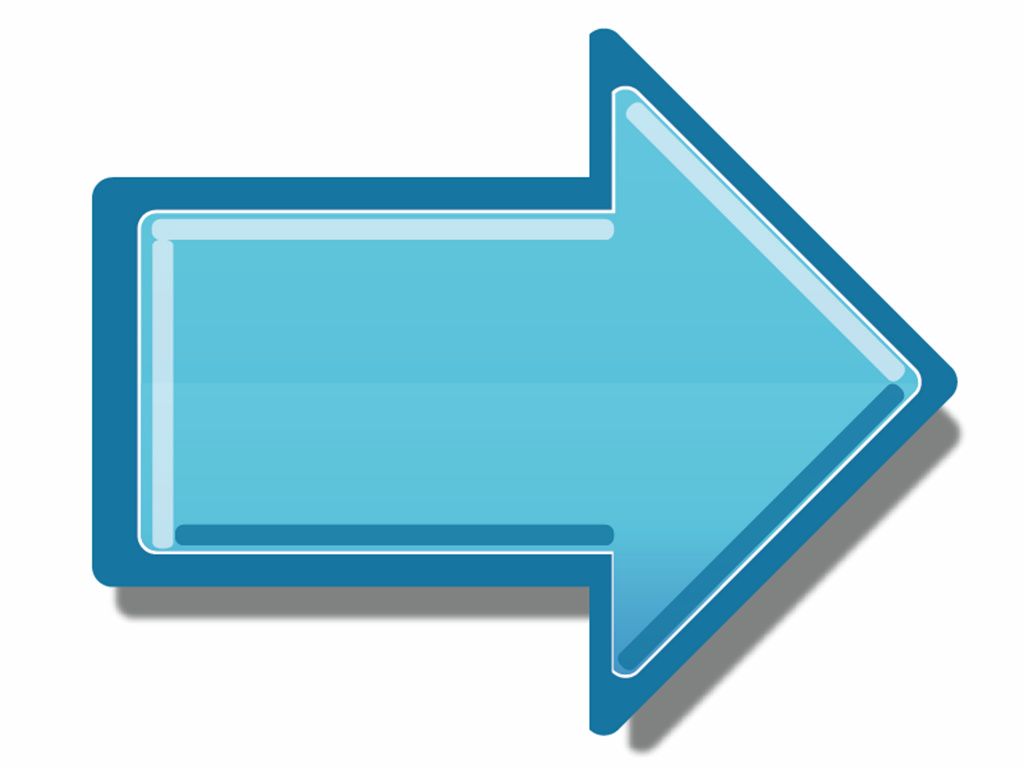
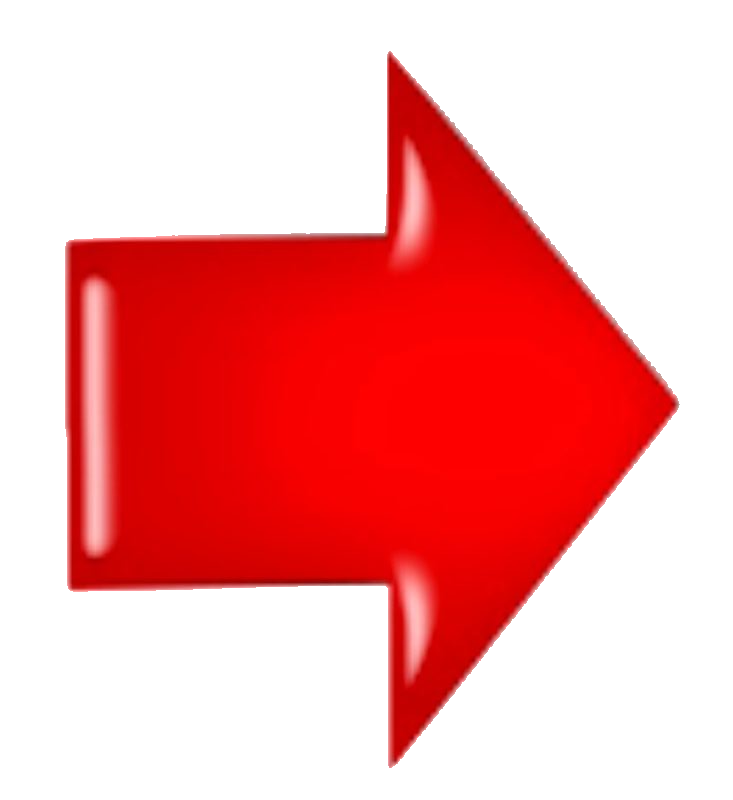 Кроме того, вы даже можете не указывать цвет, если хотите.
Кроме того, вы даже можете не указывать цвет, если хотите.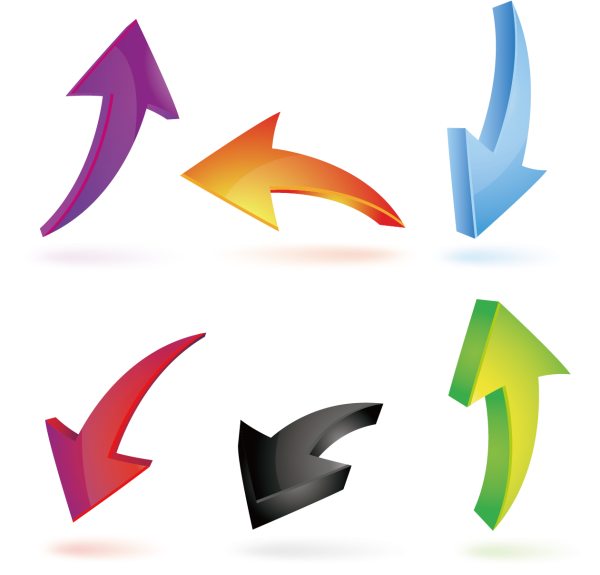
 Щелкните маленький значок шестеренки (показан ниже), и вы откроете всплывающее меню Path Options .
Щелкните маленький значок шестеренки (показан ниже), и вы откроете всплывающее меню Path Options .
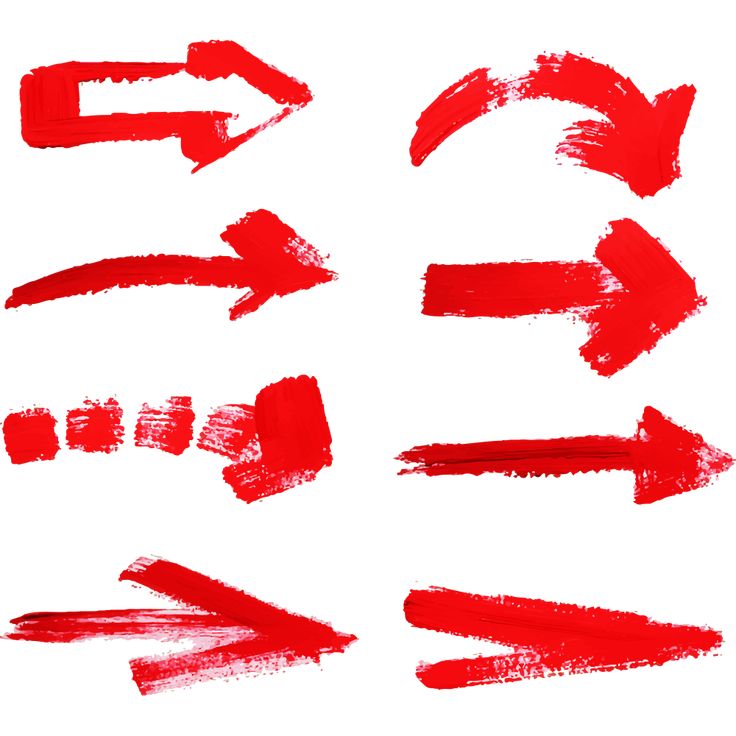

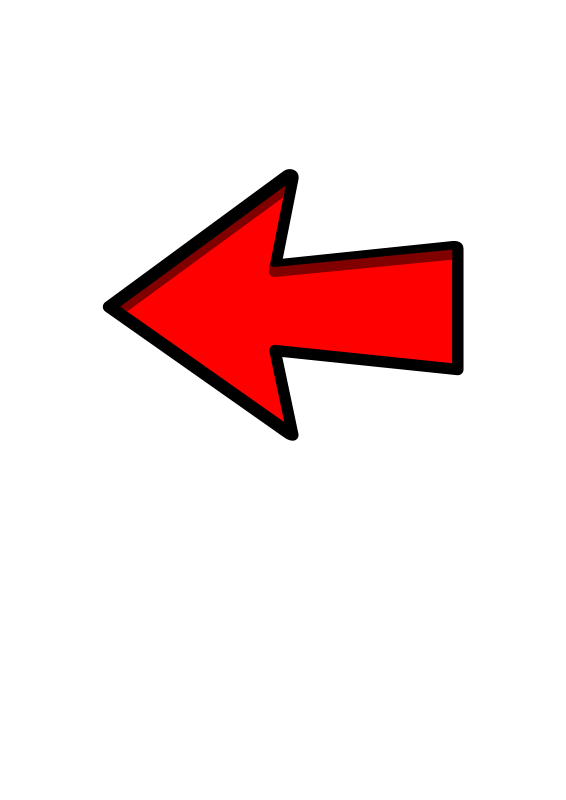
 Дрим-арт переводится с английского как «искусство мечты». Рисунок выполняется на холсте с помощью специальных программ вроде фотошопа по фотографии человека. Ее помещают на живописный и яркий фон, который соответствует цветовой гамме снимка: одежде человека, его волосам, цвету глаз и кожи.
Дрим-арт переводится с английского как «искусство мечты». Рисунок выполняется на холсте с помощью специальных программ вроде фотошопа по фотографии человека. Ее помещают на живописный и яркий фон, который соответствует цветовой гамме снимка: одежде человека, его волосам, цвету глаз и кожи. Затем холст натягивают на подрамник и вставляют в багетную раму.
Затем холст натягивают на подрамник и вставляют в багетную раму. Готовую картину отправляют заказчику.
Готовую картину отправляют заказчику.

 оценок
оценок Несмотря на это, я все еще впечатлен общим успехом, который он имеет с композицией изображений. Полностью планируйте использовать это как отправную точку для некоторых интересных картин!
Несмотря на это, я все еще впечатлен общим успехом, который он имеет с композицией изображений. Полностью планируйте использовать это как отправную точку для некоторых интересных картин! Я также хотел бы, чтобы была возможность более длительного рендеринга для более подробного / конкретное поколение. В любом случае, я хотел бы увидеть, куда пойдет это приложение, тем не менее красивое и удивительное творчество. Возможно, вы не очень хорошо разбираетесь в искусстве, но и ИИ тоже. Он напоминает нам, что искусство — это передача эмоций, и этот ИИ может показать нам то, что заставляет вас чувствовать себя определенным образом, например, страх, печаль, хаос, ненависть, любовь, похоть, гнев, гордыня и т.д. 5/5 полностью. Никаких ошибок или проблем с приложением, работает без сбоев каждый раз на моем iPhone SE 2020 года, я определенно рекомендую это всем, и я показываю это приложение всем, с кем сталкиваюсь. Сделайте себе одолжение и попробуйте, по сути, бесплатный генератор обоев. Спасибо WOMBO за это прекрасное Комбо.
Я также хотел бы, чтобы была возможность более длительного рендеринга для более подробного / конкретное поколение. В любом случае, я хотел бы увидеть, куда пойдет это приложение, тем не менее красивое и удивительное творчество. Возможно, вы не очень хорошо разбираетесь в искусстве, но и ИИ тоже. Он напоминает нам, что искусство — это передача эмоций, и этот ИИ может показать нам то, что заставляет вас чувствовать себя определенным образом, например, страх, печаль, хаос, ненависть, любовь, похоть, гнев, гордыня и т.д. 5/5 полностью. Никаких ошибок или проблем с приложением, работает без сбоев каждый раз на моем iPhone SE 2020 года, я определенно рекомендую это всем, и я показываю это приложение всем, с кем сталкиваюсь. Сделайте себе одолжение и попробуйте, по сути, бесплатный генератор обоев. Спасибо WOMBO за это прекрасное Комбо. С ИИ вы можете вставить свою собственную фотографию, выбрать стиль, ввести что-то, чтобы вдохновить сердце искусства, а также исследовать различные стили и другие виды искусства! Не знаете, что сделать? Просто введите что-нибудь случайное без стиля или фото, нажмите «Создать» и наблюдайте, как происходит 🌟волшебство🌟! Если вам действительно нравится ваше искусство, вы можете сделать его фоном для своего телефона/iPad! А также приобрести собственную печать вашего искусства. В правом верхнем углу вы увидите кнопку с корзиной для покупок, за которой следуют слова «купить печать», нажмите ее, и вы попадете на сайт, где вы сможете выбрать рамку стиля художественного произведения, а затем купить его. Это приложение действительно фантастическое, и мне нравится, что оно может просто делать все то, что я обязательно куплю, или куплю произведения искусства и повешу плакат на стену. Ти просто хотел сказать, что вы сделали это приложение по-настоящему потрясающим 🤩! Спасибо за тяжелую работу и так держать — действительно люблю это 🥀Килин🥀-
С ИИ вы можете вставить свою собственную фотографию, выбрать стиль, ввести что-то, чтобы вдохновить сердце искусства, а также исследовать различные стили и другие виды искусства! Не знаете, что сделать? Просто введите что-нибудь случайное без стиля или фото, нажмите «Создать» и наблюдайте, как происходит 🌟волшебство🌟! Если вам действительно нравится ваше искусство, вы можете сделать его фоном для своего телефона/iPad! А также приобрести собственную печать вашего искусства. В правом верхнем углу вы увидите кнопку с корзиной для покупок, за которой следуют слова «купить печать», нажмите ее, и вы попадете на сайт, где вы сможете выбрать рамку стиля художественного произведения, а затем купить его. Это приложение действительно фантастическое, и мне нравится, что оно может просто делать все то, что я обязательно куплю, или куплю произведения искусства и повешу плакат на стену. Ти просто хотел сказать, что вы сделали это приложение по-настоящему потрясающим 🤩! Спасибо за тяжелую работу и так держать — действительно люблю это 🥀Килин🥀- , указал, что политика конфиденциальности приложения может включать обработку данных, как описано ниже. Для получения дополнительной информации см. политику конфиденциальности разработчика.
, указал, что политика конфиденциальности приложения может включать обработку данных, как описано ниже. Для получения дополнительной информации см. политику конфиденциальности разработчика. Узнать больше
Узнать больше поддержка
поддержка
 Но, следуя духу инноваций, мы всегда продолжаем разрабатывать новые функции для вас, чтобы улучшить ваш опыт и качество изображений. Теперь, в этой версии, мы рады представить вам кое-что хорошее.
Но, следуя духу инноваций, мы всегда продолжаем разрабатывать новые функции для вас, чтобы улучшить ваш опыт и качество изображений. Теперь, в этой версии, мы рады представить вам кое-что хорошее. Но другие вещи, такие как розовый пейзаж, работали круто. Это действительно весело, но да, занимает немного времени.
Но другие вещи, такие как розовый пейзаж, работали круто. Это действительно весело, но да, занимает немного времени. Было бы неплохо, если бы в бесплатной версии была другая система, где мы могли бы попробовать приложение, не тратя столько времени на рекламу. У меня не было интереса продолжать пробовать приложение; не стоило столько смотреть рекламу. Я не хочу тратить свою жизнь на это, и у меня не было возможности полностью опробовать приложение. Два изображения, которые я создал, были посредственными, но похоже, что у приложения может быть потенциал, если вы готовы платить или тратить много времени на просмотр рекламы.
Было бы неплохо, если бы в бесплатной версии была другая система, где мы могли бы попробовать приложение, не тратя столько времени на рекламу. У меня не было интереса продолжать пробовать приложение; не стоило столько смотреть рекламу. Я не хочу тратить свою жизнь на это, и у меня не было возможности полностью опробовать приложение. Два изображения, которые я создал, были посредственными, но похоже, что у приложения может быть потенциал, если вы готовы платить или тратить много времени на просмотр рекламы.
 Для получения дополнительной информации см. политику конфиденциальности разработчика.
Для получения дополнительной информации см. политику конфиденциальности разработчика.